ユーザーズガイド YUPITERU FM414SI
Lastmanualsはユーザー主導型のハードウエア及びソフトウエアのマニュアル(ユーザーガイド・マニュアル・クイックスタート・技術情報など)を共有・保存・検索サービスを提供します。 製品を購入する前に必ずユーザーガイドを読みましょう!!!
もしこの書類があなたがお探しの取扱説明書・マニュアル・機能説明・回路図の場合は、今すぐダウンロード。Lastmanualsでは手軽に早くYUPITERU FM414SIのユーザマニュアルを入手できます。 YUPITERU FM414SIのユーザーガイドがあなたのお役に立てばと思っています。
YUPITERU FM414SIのユーザーガイドをLastmanualsがお手伝いします。

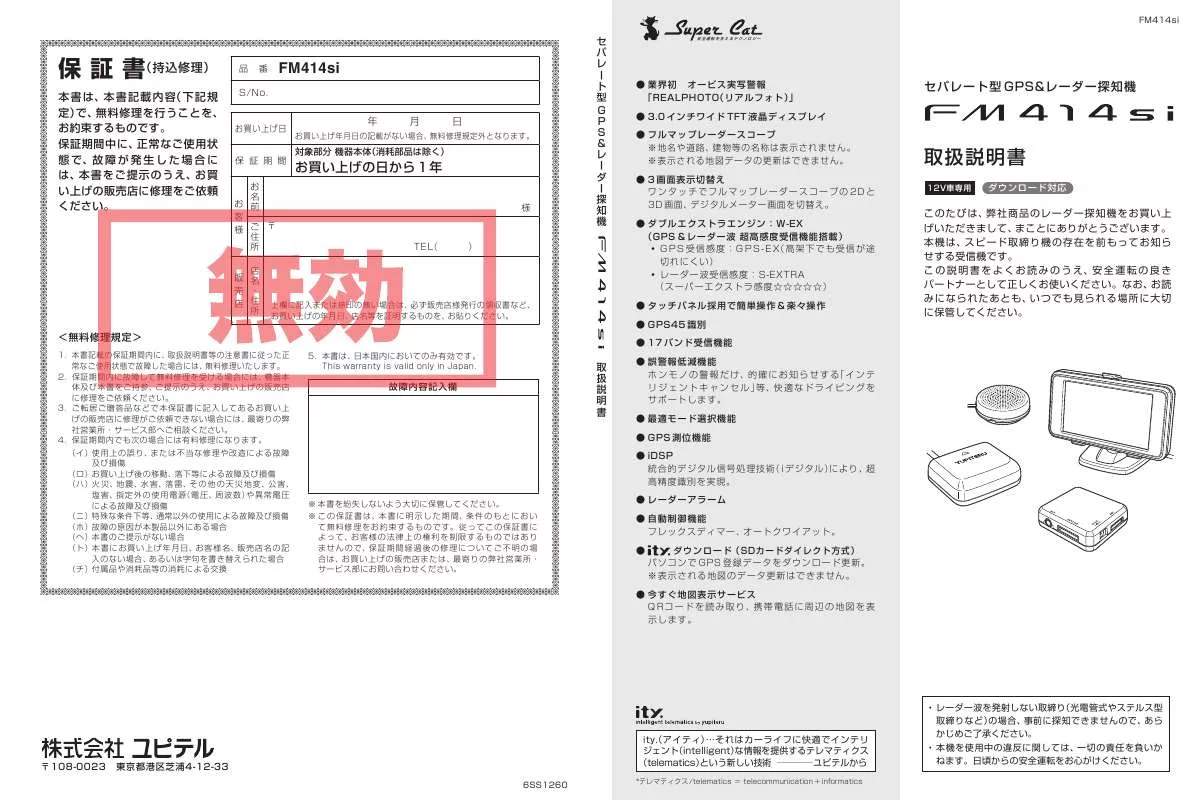
この製品に関連したマニュアルもダウンロードできます。
 YUPITERU FM414SI BROCHURE (2057 ko)
YUPITERU FM414SI BROCHURE (2057 ko)
マニュアル抽象的: マニュアル YUPITERU FM414SI
詳しい操作方法はユーザーガイドに記載されています。
[. . . ] FM414si
セパレート型
(持込修理) 保証書
品 番 FM414si S/No.
本書は、本書記載内容 (下記規 定) で、 無料修理を行うことを、 年 月 日 お買い上げ日 お約束するものです。 お買い上げ年月日の記載がない場合、 無料修理規定外となります。 保証期間中に、 正常なご使用状 対象部分 機器本体 (消耗部品は除く) 態 で、故 障 が 発 生 し た 場 合 に 保 証 期 間 お買い上げの日から 1 年 は、本書をご提示のうえ、お買 い上げの販売店に修理をご依頼 ください。 様
お名前 ご住所 店名・住所 お客様 販売店 〒 TEL ( )
G P S &
● 業界初 オービス実写警報 「REALPHOTO (リアルフォト) 」 ● 3. 0 インチワイド TFT 液晶ディスプレイ ● フルマップレーダースコープ ※地名や道路、 建物等の名称は表示されません。 ※表示される地図データの更新はできません。 ● 3 画面表示切替え ワンタッチでフルマップレーダースコープの 2D と 3D 画面、 デジタルメーター画面を切替え。 ● ダブルエクストラエンジン:W-EX (GPS &レーダー波 超高感度受信機能搭載) ・ GPS 受信感度:GPS-EX (高架下でも受信が途 切れにくい) ・ レーダー波受信感度:S-EXTRA (スーパーエクストラ感度☆☆☆☆☆) ● タッチパネル採用で簡単操作 & 楽々操作 ● GPS45 識別 ● 17 バンド受信機能 ● 誤警報低減機能 ホンモノの警報だけ、 的確にお知らせする 「インテ リジェントキャンセル」 等、 快適なドライビングを サポートします。 ● 最適モード選択機能 ● GPS 測位機能 ● iDSP 統合的デジタル信号処理技術 (iデジタル) により、 超 高精度識別を実現。
セパレート型 GPS&レーダー探知機
取扱説明書
ダウンロード対応
レーダー探知機 取扱説明書
上欄に記入または捺印の無い場合は、 必ず販売店様発行の領収書など、 お買い上げの年月日、 店名等を証明するものを、 お貼りください。
このたびは、 弊社商品のレーダー探知機をお買い上 げいただきまして、 まことにありがとうございます。 本機は、 スピード取締り機の存在を前もってお知ら せする受信機です。 この説明書をよくお読みのうえ、安全運転の良き パートナーとして正しくお使いください。なお、 お読 みになられたあとも、 いつでも見られる場所に大切 に保管してください。
<無料修理規定>
1. 本書記載の保証期間内に、 取扱説明書等の注意書に従った正 常なご使用状態で故障した場合には、 無料修理いたします。 2. 保証期間内に故障して無料修理を受ける場合には、 機器本 体及び本書をご持参、 ご提示のうえ、 お買い上げの販売店 に修理をご依頼ください。 3. ご転居ご贈答品などで本保証書に記入してあるお買い上 げの販売店に修理がご依頼できない場合には、 最寄りの弊 社営業所・サービス部へご相談ください。 4. 保証期間内でも次の場合には有料修理になります。 (イ) 使用上の誤り、 または不当な修理や改造による故障 及び損傷 (ロ) お買い上げ後の移動、 落下等による故障及び損傷 (ハ) 火災、地震、水害、落雷、その他の天災地変、公害、 塩害、 指定外の使用電源 (電圧、 周波数) や異常電圧 による故障及び損傷 (ニ) 特殊な条件下等、 通常以外の使用による故障及び損傷 (ホ) 故障の原因が本製品以外にある場合 (ヘ) 本書のご提示がない場合 (ト) 本書にお買い上げ年月日、 お客様名、 販売店名の記 入のない場合、 あるいは字句を書き替えられた場合 (チ) 付属品や消耗品等の消耗による交換 5. 本書は、 日本国内においてのみ有効です。 This warranty is valid only in Japan.
故障内容記入欄
※ 本書を紛失しないよう大切に保管してください。 ※ この保証書は、本書に明示した期間、条件のもとにおい て無料修理をお約束するものです。従ってこの保証書に よって、お客様の法律上の権利を制限するものではあり ませんので、保証期間経過後の修理についてご不明の場 合は、 お買い上げの販売店または、 最寄りの弊社営業所・ サービス部にお問い合わせください。
● レーダーアラーム ● 自動制御機能 フレックスディマー、 オートクワイアット。 ● ダウンロード(SDカードダイレクト方式) パソコンで GPS 登録データをダウンロード更新。 ※表示される地図のデータ更新はできません。 ● 今すぐ地図表示サービス QRコードを読み取り、 携帯電話に周辺の地図を表 示します。
〒108-0023 東京都港区芝浦4-12-33
6SS1260
ity. (アイティ) …それはカーライフに快適でインテリ ジェント (intelligent) な情報を提供するテレマティクス (telematics) という新しい技術 ─────ユピテルから
*テレマティクス /telematics = telecommunication + informatics
・ レーダー波を発射しない取締り (光電管式やステルス型 取締りなど) の場合、 事前に探知できませんので、 あら かじめご了承ください。 ・ 本機を使用中の違反に関しては、 一切の責任を負いか ねます。日頃からの安全運転をお心がけください。
目次
はじめに
安全上のご注意. . . . . . . . . . . . . . . . . . . . . . . . . . . . . . . . . . . . . . . . . . . [. . . ] 45 ● 無線編 17 バンド受信機能について. 46 ● 設定編 最適モード選択機能について. . . . . . . . . . . . . . . . . 58 レーダー設定・受信感度モード設定. 60 GPSターゲット設定・道路識別設定. . . . 64 無線設定・無線感度設定. . . . . . . . . . . . . . . . . . . . . . . . . 84 GPS 測位状況・システム設定. 87
はじめに
アフターサービスについて
保証書 (裏表紙参照)
保証書は、 必ず 「販売店・お買い上げ年月日」 をご確認 のうえ、 保証内容をよくお読みになって、 大切に保管し てください。 持参ください。保証書の内容に従って修理いたします。
○保証期間が過ぎているとき
保証期間
お買い上げの日から 1 年間です。
まず、 お買い上げの販売店にご相談ください。修理に よって機能が維持できる場合は、 ご要望により有料修 理いたします。
GPSデータの更新について
本機には、 あらかじめオービス (無人式自動速度取締装 置) や Nシステムなどの GPSデータが登録されています。 ○ GPSデータの更新を行うには、 次の方法があります。 ① ダウンロード (パソコンで行う GPSデータ更新) * 89 ページをご覧ください。 詳しくは、 ② 本体お預かり更新サービス (送料別・税込¥5, 250) お買い上げの販売店、 または、 最寄りの弊社営業 所・サービス部にご依頼ください。 ※表示される地図のデータ更新はできません。
修理をご依頼されるとき
「故障かな?と思ったら」 で確認しても、 なお異常があ ると思われるときは、 使用車名 (車種) 、 機種名 (品番) 、 氏名、 住所、 電話番号、 購入年月日、 保証書の有無と故 障状況をご連絡ください。 ※点検や修理の際、 設定内容や登録したデータが消去 される場合があります。 修理期間中の代替機の貸し出しは行っておりません。 あらかじめご了承ください。
○保証期間中のとき
保証書裏面の 「故障内容記入欄」 にご記入いただき、 お 買い上げの販売店まで、 保証書とともに、 機器本体をご
ユピテルご相談窓口一覧
お問い合わせの際は、 使用環境、 症状を詳しくご確認のうえ、 お問い合わせください。
●下記窓口の名称、 電話番号、 所在地は、 都合により変更することがありますのでご了承ください。 ●電話をおかけになる際は、 市外番号などをお確かめのうえ、 おかけ間違いのないようご注意ください。
故障相談や修理のご依頼、販売店の紹介に関するお問い合わせ 受付時間 9:00 〜17:30 月曜日〜金曜日 (祝祭日、 年末年始等、 当社指定期間を除く)
地 区
北海道
名称・電話番号・所在地
札幌営業所・サービス部 TEL. (011) 618-7071 〒060-0008 北海道札幌市中央区北8 条西18 丁目35-100 エアリービル 1F
使いかた
● レーダー編 レーダー波受信時の動作について (レーダーアラーム) . 32 レーダー波3 識別 (iDSP) について. 2 ・ ブラケット固定ネジはなくさないようご注意くださ い。万が一なくされた場合は、 市販のネジ (M3× 6mm ワッシャー付) で代用できます。 ● 粘着マット. . . . . . . . . . . . . . . . . . . . . . . . . . . . . . . . . . . . . . . . . . . . . . . . . . . . . . . . . . . . . . . . . . . [. . . ] 1 ● 取扱説明書・保証書 (本書)
スピーカー
● 電源直結コード (約3m) ☛
10
11
表示部の取り付けかた
本 機 は、自 由 自 在 な 角 度 調 整 が 行 え る ボ ー ル ジョイント方式のブラケットを採用しています。 また、 国土交通省の保安基準改正によるフロン トガラスの取り付け規制に伴い、 新素材の粘着 マットを採用し、 ダッシュボードへの取り付け をスマートにしました。
つづく
ダッシュボードに取り付ける
両面テープで取り付ける (直付け)
はじめに
はじめに
1
ボールジョイントとダッシュボード ベースを取り付ける
3
ダッシュボードベースに粘着マットを 貼り付け、 ダッシュボードに取り付け る
1
付属の両面テープで、 表示部を貼り付 ける
下記のイラストを参考に、 見やすい場所に 貼り付けてください。
粘着マットの上手な使いかた
・ 貼る場所の表面に、 ホコリや汚れがないことを 確認してください。 しっかり ・ 貼り付ける側の保護シートをはがし、 貼り付けてください。 ・ できるだけ水平に近い平坦な場所に取り付けて ください。 ・ ホコリや汚れなどで粘着力が弱くなった場合 は、 中性洗剤を使い水洗いすると粘着力が復元 します。
※ 粘着マットで安定した取り付けができない場合は、 同梱のマジックテープを使用するか、 市販の強力型 両面テープ (厚さ 2mm 以上) を使用し、 固定してく ださい。 まれに、 ダッシュボードが変色・変形 (跡が残る) す ることがありますが、 あらかじめご了承ください。
2
ボールジョイントにブラケットを取り 付ける
・ ダッシュボードベースは前後ろ逆に取り付け ることも可能です。 温度差が激しい場所 (エアコ ・ 水がかかったり、 ンの吹き出し口付近など) には、 取り付けない でください。 ホコリや汚れがないことを ・ 貼る場所の表面に、 確認してください。
表示画面のお手入れについて
・ 表示画面に付いた汚れを清掃するときは、 電源を 切ってから、 柔らかい布 (メガネ拭きなど) で、 か ら拭きしてください。 ベンジ ・ ぬれた布は使用しないでください。また、 ンやシンナーなどの揮発性の薬品を使用して拭か ないでください。
4
表示部をブラケットに取り付ける
・ 両面テープは、 あらかじめ、 貼る場所のチリや 汚れ、 脂分をよく落としたあと、 慎重に貼って ください。貼り直しは、 テープの接着力を弱め、 脱落する恐れがあります。 温度差が激しい場所 (エアコン ・ 水がかかったり、 の吹き出し口付近など) には、 取り付けないでく ださい。 ドアの開閉部などに ・ 表示部あるいはコードが、 あたったりはさまれないようにしてください。
・ 表示部あるいはコードが、 ドアの開閉部などに あたったりはさまれないようにしてください。 ・ ダッシュボードから外す場合は、 表示部を外し てから、 ダッシュボードベースを持って、 ゆっ くりと行ってください。 表示部を取り付けている状態や、 ブラケットを 持って外すと、 破損の原因となります。
12
13
表示部の取り付けかた
ダッシュボード取付ステーで取り付ける
アンテナの取り付けかた
ダッシュボードに取り付ける
つづく
はじめに
はじめに
1
ダッシュボード取付ステーにブラケッ トを取り付ける
3
ダッシュボードやメーター付近などに 貼り付ける
1
付属の両面テープで貼り付け、 アンテ ナが道路に対してできるだけ水平に、 また矢印 (▲) が進行方向 (前方) に向く ように、 角度を調整する
・ 他の機器のアンテナの近くや、 金属物の陰にな らない場所に固定してください。 ・ 水がかかったり、 温度差が激しい場所 (エアコ ンの吹き出し口付近など) には、 取り付けない でください。 ・ アンテナあるいはコードが、 ドアの開閉部など にあたったりはさまれないようにしてくださ い。 ・ 両面テープは、 あらかじめ、 貼る場所のチリや 汚れ、 脂分をよく落としたあと、 慎重に貼って ください。貼り直しは、テープの接着力を弱 め、 脱落する恐れがあります。
・ 両面テープは、 あらかじめ、 貼る場所のチリや 汚れ、 脂分をよく落としたあと、 慎重に貼って ください。貼り直しは、テープの接着力を弱 め、 脱落する恐れがあります。 ・ 水がかかったり、 温度差が激しい場所 (エアコ ンの吹き出し口付近など) には、 取り付けない でください。
2
表示部をブラケットに取り付け、 付属 の両面テープを貼り付ける
・ 表示部あるいはコードが、 ドアの開閉部などに あたったりはさまれないようにしてください。
防水構造でないため、 ルーフなど、 車外への設置 はできません。
14
15
アンテナの取り付けかた
純正ルームミラーに取り付ける
スピーカーの取り付けかた
1
あらかじめ純正ルームミラーの角度と 貼付場所を決めておき、アンテナがで きるだけ道路に対して水平になるよう ルームミラー取付ステーを折り曲げ て、角度の調整をする
3
ルームミラー取付ステーを純正ルーム ミラーに貼り付ける
1
付属の両面テープでスピーカーを貼り 付ける
・ 水がかかったり、 温度差が激しい場所 (エアコ ンの吹き出し口付近など) には、 取り付けない でください。 ・ スピーカーあるいはコードが、 ドアの開閉部な どにあたったりはさまれないようにしてくだ さい。 ・ 両面テープは、 あらかじめ、 貼る場所のチリや 汚れ、 脂分をよく落としたあと、 慎重に貼って ください。貼り直しは、テープの接着力を弱 め、 脱落する恐れがあります。
はじめに
はじめに
※ ルームミラー取付ステーを折り曲げるとき は、アンテナを取り付けない状態で折り曲 げてください。アンテナを取り付けた状態 で折り曲げると、アンテナの破損の原因と なります。 ※ 突起部分などでケガをなさらぬよう、細心 の注意をはらってゆっくりと折り曲げてく ださい。 ※ 折れてしまうことがありますので、ルーム ミラー取付ステーは繰り返し折り曲げない でください。
2
ルームミラー取付ステーに付属の両面 テープを貼り付けたあと、アンテナを 取り付ける
・ 他の機器のアンテナの近くや、 金属物の陰にな らない場所に固定してください。 ・ 水がかかったり、 温度差が激しい場所 (エアコン の吹き出し口付近など) には、 取り付けないでく ださい。 ・ アンテナあるいはコードが、 ドアの開閉部など にあたったりはさまれないようにしてくださ い。 ・ 両面テープは、 あらかじめ、 貼る場所のチリや 汚れ、 脂分をよく落としたあと、 慎重に貼って ください。 貼り直しは、 テープの接着力を弱め、 脱落する 恐れがあります。 ・ 曲面のある純正ルームミラーには取り付けない でください。両面テープの設置面が小さくなる ため、 取り付けが不安定となり、 脱落する恐れ があります。 また、 脱落による事故防止のため、 アンテナの コ ー ド は、市 販 の タ イ ラ ッ プ を 用 い て、純 正 ルームミラーのステーなどに固定しておくこと をおすすめいたします。
ジャンクションユニットの取り付けかた
1
付属の両面テープで、 ジャンクション ユニットを貼り付ける
・ 水がかかったり、 温度差が激しい場所 (エアコ ンの吹き出し口付近など) には、 取り付けない でください。 ・ ジャンクションユニットあるいはコードが、 ド アの開閉部などにあたったりはさまれないよ うにしてください。 ・ 両面テープは、 あらかじめ、 貼る場所のチリや 汚れ、 脂分をよく落としたあと、 慎重に貼って ください。貼り直しは、テープの接着力を弱 め、 脱落する恐れがあります。
防水構造でないため、 ルーフなど、 車外への設置 はできません。
注意
別機種のジャンクションユニットは絶対に 使用しないでください。表示部やアンテナ が故障します。
16
17
接続について
コードの接続
はじめに
電源について
つづく
1
表示部、 アンテナ、 スピーカーのコネ クターを、 ジャンクションユニットの 接続端子に差し込む
1
付属の電源スイッチ付シガープラグ コードを、 DCジャックと車のシガー ライターソケットに差し込む
シガープラグは、 2 〜3 回左右にひねりな がら差し込みます。
・ シガープラグコードは、 必ず付属のものをご使 用ください。 ・ シ ガ ー プ ラ グ 内 部 の ヒ ュ ー ズ が 切 れ た 場 合 は、 同じ容量 (1A) の新しいヒューズと交換し てください。 シガープラグの形状が ・ 一部の車種においては、 合わないことがあります。その場合は、 付属の 電源直結コードを使用してください。
はじめに
必ず表示部、アンテナ、スピーカーの コードをジャンクションユニットに接 続したあとで、 シガープラグコードを接 続してください。
注意
別機種のジャンクションユニットは絶対に 使用しないでください。表示部やアンテナ が故障します。
2
コードをきれいに配線する
注意
接続は確実に行ってください。外れたコー ドが運転の妨げとなり、 思わぬ事故の原因と なります。 ・ 必要に応じ、 市販のコードクリップ等でコード を固定してください。 コードを接続または取り外しをする場合 は、 シガープラグコードを取り外した状態で 行ってください。
18
19
電源について
電源直結コードの使いかた
シ ガ ー ラ イ タ ー ソ ケ ッ ト を 使 わ ず、ヒ ュ ー ズ ボックスから電源をとることができます。 平型ヒューズタイプの電源取り出しコード (市販 品) をお買い求めいただき、 次のように接続して ください。
※ 平 型ヒューズにはノーマルサイズとミニサイズがあ ります。あらかじめ、 ヒューズボックス内のヒュー ズのサイズと容量をご確認のうえ、 お買い求めくだ さい。
microSDカードの出し入れ
注 意
■ 平型ヒューズタイプ 電源取り出しコード (市販品) ・ microSDカードの出し入れは、 必ず電源が OFF の状態で行ってください。電源が入っている と、 本機や microSDカードが壊れることがあります。 ・ microSDカードは一方向にしか入りません。microSDカードを下図のように挿入してくださ い。無理に押し込むと、 本機が壊れることがあります。
はじめに
はじめに
接続方法
・ 作業中のショート事故防止のため、 接続前に必ず車 のバッテリーのマイナス端子を外してください。 ※ カ ーナビやラジオ、 オーディオなどを搭載した車 では、 バッテリーの端子を外すと、 メモリーの内容 が消えてしまうことがあります。端子を外す前に、 必ずメモリー内容を控えてください。 ・ 平型ヒューズ取り付け時には、 付属の取扱説明書を よくお読みになり、 接続手順や注意事項などを守っ てください。
電源を OFF にして microSDカード挿入口 に、 microSDカードを 『カチッ』 と音がする まで押し込んでください。
右図の向きに合わせて入れてください。
必ず、 エンジンキーの ACC ON/OFF 操作と連 動して ON/OFF する回路 (カーラジオなど) の ヒューズと差し替えてください。
・ m icroSDカードを取り出すときは、 カードを押し込 み、 カードが少し飛び出してから引き出します。
microSDカードの取り扱いについて
付属の microSDカードには、 フルマップレーダースコープの地図データなどが保存されています。 重要
・ 本体 (表示部) に付属の microSDカードが挿入されていないと、 本機が作動しません。 データ ・ 付属の microSDカードをパソコン等でフォーマットしないでください。フォーマットすると、 が消滅し、 本機が使用できなくなります。 ・ 付属の microSDカード内のデータを絶対に削除しないでください。
・ 車輌の整備等で、 車載バッテリーを外した場合でも 設定された内容は保存され、 初期状態に戻ることは ありません。
ヒューズの交換
・ 接続状態でエンジンをかけても、 機器の電源が入ら ない場合は、接続コード類が外れていないことと、 ヒューズホルダー内のヒューズが切れていないこと を確認してください。 (合わせて、平型ヒューズの ヒューズが切れていないか確認してください) ・ 図のようにヒューズホルダーを押しながら左に回し て外し、 元に戻すときは、 押しつけながら右に回して ください。
・ 付属の microSDカードは本機専用でお使いください。他の機器で使用したり、 他の microSDカードを 使用しないでください。
誤ってデータを削除した場合は、 お買い上げの販売店、 または最寄りの弊社営業所までご相談ください。
20
21
基本的な使いかた
1
ブラケットを取り付け、 車輌に設置す る
※ 詳しい設置方法は、 「表示部の取り付け かた」 (* 12 ページ) をご覧ください。
2
付属の電源スイッチ付シガープラグ コードを、 DCジャックと車のシガー ライターソケットに差し込む
シガープラグは、 2 〜3 回左右にひねりな がら差し込みます。
3
電源を入れる
車のエンジンを始動し、 シガープラグの電 源スイッチを押します。 オープニング表示します。
4
すべての機能を使ってみる
・オール ON を選ぶ 画面をタッチし、 メニュー画面を表示させ ます。 [メニュー] → [詳細モード] → [ターゲッ ト設定] → [動作モード] → [オール ON] → [マップレーダー] をタッチすると、 オール ON が選択されます。 ※オール ON は、 すべての機能がオン状態 になります。 「最適モード選択機能につ いて」 (* 50 ページ)
はじめに
はじめに
[オープニング表示]
・ シガープラグコードは、 必ず付属のものをご使 用ください。 ・ シガープラグ内部のヒューズが切れた場合は、 同じ容量 (1A) の新しいヒューズと交換してく ださい。 オープニング表示終了後
3
☛
☛
☛ ☛
24
25
液晶表示について
デジタルメーター
時速、 方位、 時刻などを表示します。
つづく
警報画面表示
GPSターゲットに近づくと警報画面がスライドインしてお知らせします。 待受画面がフルマップレーダースコープ画面のとき、 地図スケールの設定 (☛ 85 ページ) に関係なく、 GPSターゲットの警報に合わせて地図スケールが切替わります。
はじめに
はじめに
フルマップレーダースコープ画面 (3D 表示例)
待受画面
デジタルメータ画面
待受画面
No. ① ② ③ ④ ⑤ ⑥
表示名 年月日表示 自車速度表示 時計 方位 警報画面表示エリア 警報画面 年月日を表示します。 走行速度を表示します。 現在時刻を表示します。
表示内容
GPSターゲット (Hシステム) が 1km 圏内に接近すると…
● ターゲット名と距離を表示 (ターゲット表示エリア) ● 警報画面がスライドイン
方位を E (東) 、 W (西) 、 N (北) 、 S (南) で表示します。 GPS・レーダー (ステルス) 波・無線の種類を表示します。 GPSターゲット名・レーダー波3 識別 (レーダー、 ステルス、 キャ ンセル) ・無線名の表示と、 GPSターゲットまでの距離を表示し ます。 レーダー波3 識別・無線の距離は表示されません。 タッチすると待受画面が切替わります。 (赤い針) が北を指します。
レーダー波を受信中 (レーダー警報中) 、 画面の左下に表示されます。 タッチするとレーダーの警報音が鳴りやみます。 (ミュート機能 ☛ 32 ページ)
⑦ ⑧
画面切替表示・方位磁針
ミュート
GPSターゲット (Hシステム) が 500m 圏内になると…
オービス実写画像 (REAL PHOTO)
※ ⑥の 「警報画面」 は、 2D のフルマップレーダースコープ画面のときは表示されますが、 3D のフルマップレーダー スコープ画面のときは表示されません。
● 背景が赤色に変化。さらに、 実際のオービス写 真を表示(オービス実写警報 「REALPHOTO (リアルフォト) 」☛ 42 ページ)
・ オービス写真にタッチすると、 オービス写真の表 示は消えます。 ・ オービス写真の表示はフルマップレーダースコー プ画面のときのみ行われます。
● 背景が赤色に変化。
26
※ 写真のデータが登録されていないオービスポイント では、 オービス写真が表示されません。
27
液晶表示について
メニュー画面
画面をタッチすると、 メニュー画面が表示されます。
つづく
設定メニュー画面 [特許出願中]
はじめに
はじめに
青色バックライト点灯表示:ON (選択) 青色バックライト点灯表示:OFF (非選択)
GPSターゲットアイコンの表示について
アイコン [メニュー] [ity. MAP] 設定メニューを表示します。 現在地の QRコード、 緯度・経度を表示します。 MAPサービス (* 94、 95 ページ) をご活用いただけます。 表示内容
※デジタルメーター画面のときは表示されません。
ターゲット表示アイコンの色は、 緊急度の高い順に 「赤」 → 「黄」 → 「青」 → 「緑」 の4色に識別して表示します。 緊急度の高い 「赤」 と 「黄」 のアイコンは点滅してお知らせします。
アイコン
警報の内容 ループコイル (赤色点滅) LHシステム (赤色点滅) 新 Hシステム (赤色点滅) レーダー式オービス (赤色点滅) マイエリア (黄色点滅) ネズミ捕りエリア (黄色点滅) 移動オービスエリア (黄色点滅)
アイコン
警報の内容 その他取締エリア (黄色点滅) シートベルト検問エリア (黄色点滅) 飲酒検問エリア (黄色点滅) 携帯電話検問エリア (黄色点滅) その他検問エリア (黄色点滅) 高速道 交通警察隊 (黄色点滅) Nシステム (青色) 交通監視システム (青色) 交差点監視ポイント (黄色点滅) 信号無視抑止システム (黄色点滅)
[音量 +] [音量-] [音量 +] で音を大きくし、 [音量-] で音を小さくします。 音量の値を示します。 数字が大きくなるほど、 音量が大きくなり、 消音/1 /2 /3 /4 /最大の 6 段階で表示されます。 待受画面に戻ります。 [ズームイン] で地図表示を縮小 (詳細) 、 [ズームアウト] で地図表示を拡大 (広域) にします。 ローカルエリアを登録するときに使います。 (* 53 ページ) マイエリアを登録するときに使います。 (* 43 ページ)
[3]
[マップレーダ] [ズームイン] [ズームアウト] [ローカルエリア] [マイエリア]
追尾式取締エリア (黄色点滅) 一時停止取締エリア (黄色点滅) 交差点取締エリア (黄色点滅)
液晶表示について
アイコン 警報の内容 警察署 (青色) 事故多発エリア (青色) サービスエリア (緑色) パーキングエリア (緑色) ハイウェイオアシス (緑色) ハイウェイラジオ受信エリア (緑色) 道の駅 (緑色) ビューポイントパーキング (緑色) 駐車場 (緑色) ローカルエリア (黒色)
電源と音量について
1
付属の電源スイッチ付シガープラグ コードを、 DCジャックと車のシガー ライターソケットに差し込む
シガープラグは、 2 〜3 回左右にひねりな がら差し込みます。
3
音量を調節する
画面にタッチすると、 左下に [音量+] 、 [音 量-] が表示されます。 音量を下げたい場合は [音量-] 、 音量を上 げたい場合は [音量 +] をタッチしてくださ い。
・ 音 量は消音/1 /2 /3 /4 /最大の 6 段階か ら選択できます。 ・ 消音を解除するときは、 [音量+] にタッチして ください。
はじめに
はじめに
・ シガープラグコードは、 必ず付属のものをご使 用ください。 ・ シガープラグ内部のヒューズが切れた場合は、 同じ容量 (1A) の新しいヒューズと交換してく ださい。
2
電源を入れる
車のエンジンを始動し、 シガープラグの電 源スイッチを押します。
30
31
レーダー波受信時の動作について(レーダーアラーム)
本機は、 Wアラーム方式と接近テンポアップシステムの採用により、 取締りレーダー波の存在をより 確実に伝えていきます。 [レーダーアラーム]
レーダー波3 識別 (iDSP) について
本機は、 iDSP/ 統合的デジタル信号処理技術 (integrated Digital Signal ProcessingTechnology) により、ステルス型取締り機の 「一瞬で強い電波」 と通常波を区別して音と表示 でお知らせします。さらに、 インテリジェント キャンセル (* 61 ページ) により取締り波かど うかを識別し、 誤警報を抑えます。 [ステルス識別] [インテリジェントキャンセル:特許 第3902553 号]
・ iDSP はステルス型の取締り機に対して完全対応 という訳ではありません。先頭を走行する際はく れぐれもご注意ください。
使いかた/レーダー編
Wアラーム方式
音 (電子音/ボイス) と警報画面の ダブルで警報します。
使いかた/レーダー編
接近テンポアップシステム
取締りレーダー波発信源への接近 (電波の強弱) に合わせて変化しま す。
取締りレーダー波 発信源との距離 電子音アラーム 断続音から連続音に変化します。
<警報画面>
※次の警報画面は、 デジタルメーター画面と 2D のフルマップレーダースコープ画面のときのみ表示されます。 1 ステルス波 2 通常レーダー波 3 キャンセル告知
表示
レーダー波の受信レベルが 変化します。
レーダー波の 受信レベル
・ ボイスはテンポアップしません。 ・ レーダー警報音 (レーダー設定) が電子音のときは、レーダー波の受信 が約30 秒以上続くと、 自動的に音量が小さくなります。 (オートクワイ アット機能)
・ 新 Hシステムの断続的なレーダー波を受信した際も、 通常のレーダー波と同じ警報となります。
ボイス識別 オートクワイアット
レーダー警報音 (レーダー設定) が電子音のときは、 レーダー波の受信が約30 秒以上続くと、 自動的に 音量を小さくします。
後方受信
iDSP による超高精度識別およびスーパーエクス ト ラ の 超 高 感 度 受 信 に よ り、後 方 か ら の 取 締 り レーダー波もシッカリ受信します。
ステルス型取締り機について
他の取締り機と同じ電波を使用していますが、 事前に探知 (受信) されないようにするため、 待 機中は電波を発射せず、 必要なときに短時間強 い電波を発射して速度の測定ができる狙い撃ち 方式の取締り機です。
・ ステルス型取締り機は、 計測する瞬間だけ電波を発 射するため、 受信できなかったり、 警報が間にあわ ない場合があります。また、 取締りには電波を使用 しない光電管式などもありますので、 先頭を走行す る際はくれぐれもご注意ください。 ・ 通常の電波を受信した場合でも、 周囲の状況などに より、 ステルス波を識別警報することがあります。
<ステルス波を受信したとき>
ミュート機能
● 取締りレーダー波の発信源の確認ができたら
レーダー警報中、画面の左下に表示される をタッチしてください。 受信中の電波がなくなるまで、 警報音を一時的 に鳴り止ませる (ミュートする) ことができます。 ・ ミュート中に、ミュート機能を強制解除 (レー ダー警報音を再開) したいときは、 してください。 をタッチ
3
33
☛
1
2
3
☛
4
☛
5
6
34
35
GPS45 識別について
ターゲット
7 オービス制限速度 『 1km 先 高速道ループコイルです』 『制限速度は 100 キロです』
つづく
警報画面
警報語句
ターゲット
% 一時停止取締エリア
警報画面
警報語句
『1km 先 レベル 2 一時停止取締エリアです』
8 高速道制限速度切替りポイント
使いかた/ 編
※警報画面はありません。
& 交差点取締エリア
使いかた/
『 高速道制限速度は 100 キロです』
『1km 先 レベル 1 交差点取締エリアです』
G P S
G P S
編
9 カメラ位置告知 『 500m 先 LHシステムです カメラは右側 (左側) (正面) 、 です』
( その他取締エリア 『1km 先 レベル 1 取締エリアです』
! マイエリア 『 500m 先 マイエリアです』
) シートベルト検問エリア 『1km 先 レベル 5 シートベルト検問エリアです』
" ネズミ捕りエリア 『1km 先 レベル 4 ネズミ捕りエリアです』
~ 飲酒検問エリア 『1km 先 レベル 4 飲酒検問エリアです』
# 移動オービスエリア 『1km 先 レベル 5 移動オービスエリアです』
+ 携帯電話検問エリア 『1km 先 レベル 3 携帯電話検問エリアです』
$ 追尾式取締エリア
, その他検問エリア 『1km 先 レベル 3 追尾式取締エリアです』 『1km 先 レベル 2 検問エリアです』
3
3
GPS45 識別について
ターゲット
- 取締・検問圏外識別 『 取締エリア外です』 『 検問エリア外です』
つづく
警報画面
警報語句
ターゲット
> 信号無視抑止システム
警報画面
警報語句
『 すぐ先 信号無視抑止システムです』
. 高速道 交通警察隊
使いかた/ 編
? 警察署
使いかた/
『 500m 先 高速道 交通警察隊 待機所です』
『 500m 先 警察署です』
G P S
G P S
編
/ 駐禁最重点エリア
※警報画面はありません。
@ 事故多発エリア 『 この付近 駐禁最重点エリアです』 『 すぐ先 事故多発エリアです』
: 駐禁重点エリア
※警報画面はありません。
[ 車上狙い多発エリア 『この付近 駐禁重点エリアです』
※警報画面はありません。
『 この付近 車上狙い多発エリアです』
; Nシステム 『 すぐ先 Nシステムです』
\ 高速道 急 / 連続カーブ
※警報画面はありません。
『 この先 高速道 急/連続カーブです』
< 交通監視システム 『 すぐ先 交通監視システムです』
] 高速道 分岐 / 合流ポイント
※警報画面はありません。
『この先 高速道 分岐/合流ポイントです』
= 交差点監視ポイント 『 すぐ先 交差点監視ポイントです』
^ ETCレーン事前案内
※警報画面はありません。
『 ETCレーンは (右側/左側/両サイド/中央) です』
3
3
GPS45 識別について
ターゲット
_ サービスエリア 『 1km 先 高速道サービスエリアです』
つづく
警報画面
警報語句
ターゲット
2 県境告知
警報画面
※警報画面はありません。
警報語句
『 この先 ○○県です』
{ パーキングエリア
使いかた/ 編
3 道の駅
使いかた/
『 1km 先 高速道パーキングエリアです』
『 500m 先 道の駅です』
G P S
G P S
編
| ハイウェイオアシス 『 1km 先 高速道ハイウェイオアシスです』
4 ビューポイントパーキング 『 500m 先 ビューポイントパーキングです』
} スマートインターチェンジ 『 1km 先 高速道パーキングエリアです スマートインターチェンジです』
5 駐禁エリア付近駐車場
※警報語句のお知らせはありません。
SA/PA 内ガソリンスタンド 『 1km 先 高速道パーキングエリアです ガスステーションがあります』
0 高速道 長 / 連続トンネル
※警報画面はありません。
『 500m 先 高速道 長い/連続トンネルです』
1 ハイウェイラジオ受信エリア 『 高速道 ハイウェイラジオ受信エリアです』
40
41
1
2 3
4
42 43
警告させたい地点を登録する(マイエリア登録)
登録したマイエリアを解除するとき
レーダー警報をキャンセルしたい地点を登録する (マイキャンセルエリア登録)
マイキャンセルエリア登録は自動ドアなど、 取締り機が設置されていないのにもかかわらず、 レー ダーの警報音が鳴ってしまう地点が存在したときに行ってください。 登録した地点を通過時にレーダーの警報音をキャンセルさせることができます。
・ 登録数は、 「インテリジェントキャンセル」 (* 61 ページ) 、 「マイキャンセル」 の合計で 100 カ所まで可能で、 100 件を超えて登録しようとしたときは、 通過履歴の古いものを削除し、 新しいものを登録します。
1
使いかた/ 編
画面をタッチする
4
画面右下の [削除] をタッチする
「削除しますか?」 が表示されます。 [はい] をタッチすると、 マイエリアが解除 されます。 [いいえ] をタッチすると、 手順3 の項目に 戻ります。 ・ マイエリア解除が完了したあとは [マッ プレーダ] にタッチしてください。
マイキャンセルエリアを登録する レーダー警報中に をタッチする
登録したマイキャンセルエリアに進入すると…
登録したキャンセルエリアのポイントから半 径約200m のエリアに進入し、 レーダー波を 受信するとレーダー警報音をキャンセルしま す。
・ Ⅰキャンセル 音 (* 62 ページ) の設定が点灯 (ON) の場合は、 『 Ⅰキャンセル中です』 とお知 らせします。
使いかた/
G P S
メニュー画面が表示されます。
G P S
編
2
[マイエリア] をタッチする
の表示に変わり、マイキャン セルエリア登録が完了します。 ・ 3D のフルマップレーダースコープ画面のと きは、 ターゲット表示エリア (* 25 ページ) をタッチしてください。 ターゲット名が 「Ⅰキャンセル」 の文字に変わ り、 マイキャンセルエリア登録が完了します。
3
地図をスクロールさせて削除したいマ イエリアのポイント ( ) に を 合わせる
[ズームイン] 、 [ズームアウト] で地図表示 を縮小 / 拡大できます。
登録したマイキャンセルエリアを解除する 『Iキャンセル中です』 とお知らせ中に をタッチする
・ 3D のフルマップレーダースコープ画面のと きは、 ターゲット表示エリア (* 25 ページ) をタッチしてください。
登録したすべてのマイエリア・マイキャンセルエリア・ローカルエリア (* 53 ページ) を解除 (消 去) したい場合は、 「設定初期化」 (* 88 ページ) をを行ってください。
44
4
17 バンド受信機能について
取締りレーダー波の X・Kツインバンドと GPS の 3 バンドの他に、 無線14 バンド受信をプラス し、 17 バンド受信ができます。 受信バンド
6 W. I. D. E /警察電話 『 警察電話です』
つづく
警報画面
警報語句
1. 無線14 バンド受信機能について
安心して、 安全に運転していただくために、 無線14 バンド受信機能を搭載しました。 これらの無線を受信すると、 液晶表示とボイスのダブルでお知らせします。 [無線14 バンド識別]
7 警察活動無線 『 警察活動無線です』
<各種無線を受信すると…>
・ 警報画面や警報語句は、 実際と異なったり、 変更になる場合があります。 ・ 次の表にある警報画面は、 デジタルメーター画面と 2D のフルマップレーダースコープ画面のときのみ表 示されます。
受信バンド
1 カーロケ無線
警報画面
警報語句
8 レッカー無線 『 レッカー無線です』
使いかた/無線編
使いかた/無線編
『 カーロケ近接受信です』 『カーロケ遠方受信です』 9 ヘリテレ無線 『 ヘリテレ無線です』 2 取締無線 『 取締無線です』 ! 消防ヘリテレ無線 『 消防ヘリテレ無線です』 3 デジタル無線 『 デジタル無線です』 " 消防無線 『 消防無線です』 4 取締特小無線 『 特小無線です』 # 新救急無線 『 救急無線です』 5 署活系無線 『 署活系無線です』
4
4
17 バンド受信機能について
受信バンド
$ 高速道路無線 『 高速道路無線です』
警報画面
警報語句
識別項目
3 取締注意 (取締シグナル * 80 ページ)
注意内容
比較的近くで取締り などが行われている 可能性が高いとき
警報画面
警報語句
『取締注意』
% 警備無線 『 警備無線です』
4 検問注意 (検問シグナル * 80 ページ)
比較的近くで検問な どが行われている可 能性が高いとき
『 検問注意』
2. ベストパートナー 6 識別
カーロケ無線、 取締無線、 デジタル無線などの無線の受信状態からシミュレーションし、 快適ドライブ のベストパートナーとして、 安全走行のためのタイムリーな情報をお知らせします。 また、 カーロケ無線 (407. 7MHz 帯の電波) を受信したとき、 その発信元の遠近を自動識別し、 さらに 発信元が圏外になったと思われる場合もお知らせします。 [圏外通知] [特許 第3780262 号]
・ カーロケ無線やベストパートナーは、 カーロケ無線が受信可能な一部地域のみ働きます。
5 カーロケ遠近識別
緊急車輌などが遠方 のときや近接してい る可能性が高いとき
使いかた/無線編
使いかた/無線編
『 カーロケ遠方受信です』
● 「取締無線」 、 「カーロケ無線」 、 「デジタル無線」 、 「取締シグナル」 、 「検問シグナル」 、 「ベストパー トナー」 の設定 (* 79 ~80、 83 ページ) をすべて 「ON」 にする
・ ミニマム (簡単モード) で使用の場合は、 ベストパートナー機能は働きません。 (* 50 ページ) ・ いずれかの無線が OFF の状態では、 一部のベストパートナー機能が働きません。
『 カーロケ近接受信です』
種々の無線を受信すると・・・
・ 警報画面や警報語句は、 実際と異なったり、 変更になる場合があります。 ・ 次の表にある警報画面は、 デジタルメーター画面と 2D のフルマップレーダースコープ画面のときのみ表 示されます。
6 カーロケ圏内・ 圏外識別
カーロケ受信の発信 元が、まだ近くにい る場合や遠ざかった 可能性が高いとき
※ カーロケ圏内中は、警報語 句のお知らせはありません。
識別項目
1 並走追尾注意
注意内容
緊急車輌が近くにい る可能性が高いとき
警報画面
警報語句
『カーロケ圏外です』 『スピード注意』
・ 警報によるアドバイスがあっても、 実際とは異なる場合がありますので、 目安としてお考えください。
2 すれ違い注意
近くにいたと思われ る 緊 急 車 輌 な ど が、 遠ざかった可能性が 高いとき
『遠ざかりました』
・ カーロケーターシステムは、 全国的に新システムへの移行が進んでいます。 現在は受信可能な地域であっても今 後、 新システムへの移行により受信できなくなりますので、 あらかじめご了承ください。 新システムが導入され た地域や、 新システムに移行した場合、 カーロケ無線の警報や、 ベストパートナー6 識別は働きません。
4
4
最適モード選択機能について
本機は、 レーダー、 GPS、 無線の各種機能を個別に設定できます。 ご使用状況に合わせて、 下記から選択できます。 詳細モード 簡単モード 「オール ON」 、 「ローカル」 、 「ドライブ」 、 「オート」 「マニュアル」 、 「スペシャル」 、 「ミニマム」
つづく
モード選択のしかた
詳細モードのオール ON に設定する
・初期値は、 簡単モードの 「マニュアル」 に設定されています。 ・各モードの設定値は、 「初期値一覧」 (☛ 56 ページ) をご覧ください。
1
画面をタッチする
4
[ターゲット設定] をタッチする
<詳細モード> ● オール ON:A ● ローカル:L
各種機能がすべて ON に設定されています。 通勤時など、 ふだんの生活圏内でのご使用を想定 し、 必要最低限の機能をあらかじめ ON にしてい ますが、 お好みの設定内容に変更ができます。
<簡単モード> ● マニュアル:MA
バランスを重視した設定。 各種機能は、お好みに応じて一部設定を変更で きます。
● スペシャル:SP
● ドライブ:D
使いかた/設定編
取締りに関係するものだけがON。 設定内容は変更できません。
2
[メニュー] をタッチする
5
動作モードを選択する
ふだんの生活圏 (ローカルエリア外) から遠出す る場合を想定し、 初期値は、 必要とされる機能を あらかじめ ON にしていますが、 お好みの設定内 容に変更できます。
● ミニマム:M I
レーダー、 無線、 GPS すべてにおいて最低限これ だけは入れておくという設定。 設定内容は変更できません。
使いかた/設定編
● オート: L または D
「ローカル」と「ドライブ」を自動で切替えるモー ドです。 設定したローカルエリア内では 「ローカル」 で動 作し、 ローカルエリア外になると、 自動的に 「ド ライブ」 になり、 また、 ローカルエリア内に戻る と 「ローカル」 と自動的に切替わります。
※ ローカルエリアの登録 (☛ 53 ページ) をしていな い場合は、 「オート」 を選択しても、常に 「ドライ ブ」 となり 「ローカル」 に切替わりません。
3
[詳細モード] をタッチする
6
[オール ON] をタッチする
ローカルエリアとは・・・
ふだんの生活圏をローカルエリアとし、 設定した登 録位置を中心に、 半径1km ~99km の範囲で選択・ 設定できます。
・ ロ ー カ ル に 設 定 し た い と き は [ローカ ル] 、ドライブに設定したいときは、 [ド ラ イ ブ] 、オ ー ト に 設 定 し た い と き は、 [オート] をタッチしてください。 ・ モ ー ド 選 択 が 完 了 し た あ と は [マップ レーダ] にタッチしてください。
50
51
最適モード選択機能について
簡単モードのスペシャルに設定する
つづく
ローカルエリアの登録
1
画面をタッチする
4
[設定] をタッチする
ローカルエリアは最大5 カ所まで登録できます。
1
画面をタッチする
メニュー画面が表示されます。
2
使いかた/設定編
[メニュー] をタッチする
5
[スペシャル] をタッチする
2
[ローカルエリア] をタッチする
ローカルエリア設定画面が表示されます。
使いかた/設定編
3
[簡単モード] をタッチする
・ マニュアルに設定したいときは [マニュ アル] 、 ミニマムに設定したいときは、 [ミ ニマム] をタッチしてください。 ・モード選択が完了したあとは [マップ レーダ] にタッチしてください。
3
地図をスクロールさせ、 登録したいローカル エリアのポイントに、 を合わせる
[ズームイン] 、 [ズームアウト] で地図表示を縮小 / 拡大できます。
4
[ 半径- ]、 [ 半径+ ] をタッチする
1 〜99km の範囲でお好みの半径を選択できます。
3
5
1
2
3 4
☛ ☛
54
55
最適モード選択機能について
初期値一覧
:設定内容変更不可 ローカル
設定内容 変更可
詳細モード ドライブ
設定内容 変更可
簡単モード オール 0N
設定内容 変更不可
マニュアル
一部設定 内容変更可
スペシャル
設定内容 変更不可
ミニマム
設定内容 変更不可
詳細説明 ページ ☛ 72 ☛ 72 ☛ 72 ☛ 73 ☛ 73 ☛ 73 ☛ 73 ☛ 73 ☛ 74 ☛ 74 ☛ 74 ☛ 74 ☛ 74 ☛ 75 ☛ 75 ☛ 75 ☛ 75 ☛ 77
●レーダー設定
詳細モード ローカル
設定内容 変更可
簡単モード オール 0N
設定内容 変更不可
ターゲット ミニマム
設定内容 変更不可
警察署 事故多発 車上狙い 急カーブ 分岐合流 ETCレーン サービスエリア パーキングエリア ハイウェイオアシス スマート IC ガソリンスタンド トンネル ハイウェイラジオ
OFF OFF OFF OFF OFF OFF OFF OFF OFF OFF OFF OFF OFF OFF OFF OFF OFF オート
OFF OFF OFF OFF OFF OFF OFF OFF OFF OFF OFF OFF OFF OFF OFF OFF OFF オート
ON ON ON ON ON ON ON ON ON ON ON ON ON ON ON ON ON ドライブと同じ値
OFF
ON ON
OFF OFF OFF OFF OFF OFF OFF OFF OFF OFF OFF OFF OFF OFF OFF OFF OFF オート
ドライブ
設定内容 変更可
マニュアル
一部設定 内容変更可
スペシャル
設定内容 変更不可
詳細説明 ページ ☛ 61 ☛ 61 ☛ 61 ☛ 61 ☛ 61 ☛ 62 ☛ 62
電子音・ボイス選択 機能 レーダー波 ステルス波 反対キャンセル Ⅰキャンセル Ⅰキャンセル音 感度
電子音 ON ON ON ON OFF AAC/ASS ON ON ON ON OFF AAC/ASS ON ON ON ON ON ドライブと同じ値
電子音 ON ON ON ON OFF AAC/ASS
電子音 ON ON OFF OFF OFF SE
電子音 ON ON ON ON OFF AAC/ASS
OFF ON (注意) ☛ 76 ON ON OFF OFF OFF OFF OFF (高速道路) ☛ 76 OFF OFF OFF OFF OFF OFF (情報) OFF ☛ 76 OFF OFF オート OFF オール
● GPSターゲット設定
詳細モード ローカル
設定内容 変更可
簡単モード オール 0N
設定内容 変更不可
県境 ミニマム
設定内容 変更不可
ドライブ
設定内容 変更可
マニュアル
一部設定 内容変更可
スペシャル
設定内容 変更不可
詳細説明 ページ ☛ 66 ☛ 66 ☛ 66 ☛ 67 ☛ 67 ☛ 67 ☛ 68 ☛ 68 ☛ 68 ☛ 68 ☛ 68 ☛ 68 ☛ 68 ☛ 69 ☛ 69 ☛ 69 ☛ 69 ☛ 69 ☛ 70 ☛ 70 ☛ 71 ☛ 71 ☛ 71 ☛ 72 感度 バンド
道の駅 ビューポイントパーキング 駐車場 道路識別
使いかた/設定編
使いかた/設定編
ターゲット
オービス 通過速度 通過 制限速度 制限速度超過 カメラ 制限速度切替 マイエリア 取締エリア レベル5 取締エリア レベル 4 取締エリア レベル 3 取締エリア レベル 2 取締エリア レベル 1 検問エリア レベル5 検問エリア レベル 4 検問エリア レベル 3 検問エリア レベル 2 検問エリア レベル 1 交差点監視 信号無視抑止 高速交通警察隊 駐禁監視エリア Nシステム 交通監視
ON ON ON ON ON ON OFF ON OFF OFF OFF OFF OFF OFF OFF OFF OFF OFF OFF OFF OFF OFF OFF OFF
ON ON ON ON ON ON ON ON ON ON ON OFF OFF ON ON ON OFF OFF OFF OFF ON ON ON ON
ON ON ON ON ON ON ON ON ON ON ON ON ON ON ON ON ON ON ON ON ON ON ON ON
ON ON ON ON ON ON ON ON
ON ON ON ON ON ON ON ON ON ON ON ON ON
ON ON ON ON ON ON ON OFF OFF OFF OFF OFF OFF OFF OFF OFF OFF OFF OFF OFF OFF OFF OFF OFF
●無線設定
詳細モード ローカル
設定内容 変更可
簡単モード オール 0N
設定内容 変更不可
ドライブ
設定内容 変更可
マニュアル
一部設定 内容変更可
スペシャル
設定内容 変更不可
ミニマム
設定内容 変更不可
詳細説明 ページ ☛ 79 ☛ 79 ☛ 80 ☛ 80 ☛ 80 ☛ 80 ☛ 81 ☛ 81 ☛ 81 ☛ 81 ☛ 82 ☛ 82 ☛ 82 ☛ 82 ☛ 83 ☛ 83 ☛ 79
カーロケ 取締 デジタル 取締シグナル 検問シグナル 特小 署活系 警察電話 警察活動 レッカー ヘリテレ 消防ヘリテレ 消防 新救急 高速道路 警備
ON ON OFF OFF OFF OFF OFF OFF OFF OFF OFF OFF OFF OFF OFF OFF LO
ON ON ON ON ON OFF OFF OFF OFF OFF OFF OFF OFF OFF OFF OFF LO
ON ON ON ON ON ON ON ON ON ON ON ON ON ON ON ON HI LO
ON ON ON (ベスト ON パートナー) ☛ 83 ON ON ON ON OFF (取締) ON ☛ 83 ON ON OFF OFF OFF OFF (救急) ☛ 83 OFF OFF OFF HI
ON ON OFF OFF OFF OFF OFF OFF OFF OFF OFF OFF OFF OFF OFF OFF LO
ON ON ON (取締) ☛ 75 ON ON ON ON ON ON ON OFF (交通監視) ON ☛ 76 ON
56
57
各種設定のしかた
各種設定は、 画面にタッチし、 メニューから各項 目をタッチして選択します。
4
[無線] をタッチする
マニュアル (簡単モード) の設定内容 変更で、 無線の受信感度を変えるに は…
4
[マニュアル] → [無線] をタッチする
1
ローカル (詳細モード) の設定内容変 更で、 無線の受信感度を変えるには…
[メニュー] をタッチする
②
①
1
使いかた/設定編
5
左側 (ローカル) の [感度] をタッチする
5 2
[簡単モード] をタッチする
[HI] 、 [LO] のいずれかをタッチする
[メニュー] をタッチする
使いかた/設定編
2
[詳細モード] をタッチする
・ ドライブ (詳細モード) の設定内容変更 で、 無線の受信感度を変える場合は、 右 側 (ドライブ) の [ 感度 ] をタッチしてくだ さい。
[HI] :無線の受信感度が高くなります。 [LO] :無線の受信感度が低くなります。
6
[ターゲット設定] をタッチする
[HI] 、 [LO] のいずれかをタッチする
3
[設定] をタッチする
[マップレーダ] に ・ 設定が完了したあとは タッチしてください。
3
[HI] :無線の受信感度が高くなります。 [LO] :無線の受信感度が低くなります。 [マップレーダ] に ・ 設定が完了したあとは タッチしてください。
58
59
レーダー設定・受信感度モード設定
レーダー設定・受信感度モード設定のフローチャート レーダー設定・受信感度モード設定の詳細説明 〈電子音〉
レーダー波受信の警報音を電子音に選択します。
つづく
〈ボイス〉
レーダー波受信の警報音をボイスに選択します。
〈レーダー波〉
取締りレーダー波の電波を受信した際、 警報音と画面表示を行います。
レーダー ON レーダー OFF レーダーの警報音と警報画面表示を行います。 レーダーの警報音と警報画面表示を行いません。
〈ステルス波〉
ステルス型取締り機の電波を電波した際、 警報音と画面表示を行います。
ステルス ON
使いかた/設定編
ステルスの警報音と警報画面表示を行います。
使いかた/設定編
ステルス OFF
ステルスの警報音と警報画面表示を行いません。
〈 反対キャンセル〉 (反対車線オービスキャンセル機能)
本機に登録されているする GPSターゲットデータの中で、 レーダー式オービス・Hシステム式オービスポイ ントの反対車線における、 レーダー受信警報をキャンセルする機能です。
反対キャンセル ON 反対キャンセル OFF 反対車線オービスキャンセル機能を使用します。 反対車線オービスキャンセル機能を使用しません。
・ オール ON でご使用の場合は、 反対車線オービスキャンセル機能を OFF に設定できません。
[特許 第3902553 号] 〈アイ (Ⅰ) キャンセル〉 (インテリジェントキャンセル)
自動ドアなどで誤警報する場所を通過した際、 GPS の位置情報を自動で登録し、 2 回目以降通過時にレー ダー波を受信した場合、 レーダー警報をキャンセルします。 登録数はインテリジェントキャンセル、 マイキャンセルを合わせ 100 カ所まで登録され、 それを超えると通 過履歴の最も古いものを削除し、 新しいものを登録します。
Ⅰキャンセル ON Ⅰキャンセル OFF Ⅰキャンセル機能を使用します。 Ⅰキャンセル機能を使用しません。
60
61
レーダー設定・受信感度モード設定
インテリジェントキャンセルのしくみ ① 取締りレーダー波と同じ電波を受信すると警報。 [1 回目] ② 取締りレーダー波かどうかを識別。 ③ 誤警報と思われる場合、 「誤警報エリア」 として自動登録。 ④ 同じ地点で電波を受信しても警報をキャンセル。 [2 回目以降]
・キャンセル中は、 「Ⅰキャンセル」 の文字が表示されます。 高い 低い
「シティ」 ・ 「エクストラ」 ・ 「SE (スーパーエクストラ) 」
受信感度 SE (スーパーエクストラ) エクストラ シティ 走行環境や条件 高速道路 郊外や高速道路 市街地
↑
「AAC/ASS」
GPS の速度検出機能により、 AAC/ 不要警報カットや ASS/ 最適感度選択の機能が働きます。 ● AAC/ 不要警報カット 走行速度が時速30km 未満は、 レーダー波の受信警報をカットします。 停車中や低速走行中に自動ドアなどの電波を受信しても、 誤警報しません。 ● ASS/ 最適感度選択 走行速度に合わせて、 最適な受信感度を自動的に選択します。 [AAC/ASS の動作] 走行速度 0km 〜29km 30km 〜39km 40km 〜79km 80km 〜 シティ エクストラ SE (スーパーエクストラ) 警報する 受信感度 アイコン表示 警報状態 警報しない
使いかた/設定編
・GPS 測位していないときや誤警報エリアの状況によっては、 誤警報がキャンセルされない場合があります。 ・ キャンセルされないエリアでは、 マイキャンセルを合わせてご利用ください。 ・ インテリジェントキャンセル中 ( 「Ⅰキャンセル」 表示中) に、 [キャンセル] にタッチすると、 インテリジェントキャ ンセルエリアからマイキャンセルエリアに変化 (登録) します。 ・ 「Ⅰキャンセル」 を 「OFF」 に設定すると、 インテリジェントキャンセル機能を停止させることができます。 ・ 自動登録したエリアは、 本設定や電源を OFF にしても記憶されています。 ・ 登録されたエリアをすべて消去したい場合は、 「設定初期化」 (* 88 ページ) を行ってください。 ・ オール ON でご使用の場合は、 インテリジェントキャンセルを OFF に設定できません。
使いかた/設定編
〈 Ⅰキャンセル 音〉
Ⅰキャンセル中、 『Ⅰキャンセル中です…Ⅰキャンセル中です…』 と 10 秒に 1 回音声でお知らせする機能です。
Ⅰキャンセル音 ON Ⅰキャンセル音 OFF Ⅰキャンセル中のお知らせを行います。 Ⅰキャンセル中のお知らせを行いません。
・ 電源 ON 後、 GPS 測位するまでの間は、 SE (スーパーエクストラ) になります。 ・ 走行中に GPS 測位ができなくなると、 常に 「警報する」 状態になり、 時間経過で SE (スーパーエクストラ) に変化し ます。
※ 「Ⅰキャンセル」 (* 61 ページ) を OFF に設定すると、 「Ⅰキャンセル 音」 も OFF に設定されます。
「AAC/SE」
走行速度が時速30km 未満は、 レーダー波の受信警報をカット (AAC) し、 時速30km 以上は、 受信感度が SE (スー パーエクストラ) に固定されます。 [AAC/SE の動作]
〈感度〉 (受信感度モード設定)
レーダー波の受信感度を 「シティ」 、 「エクストラ」 、 「スーパーエクストラ」 、 「AAC/ASS」 、 「AAC/ SE」 の中から選択できます。
・ 受信感度が高いほど遠くの電波を受信できますが、 取締りレーダー波と同じ他の 電波も受信してしま います。走行環境や条件に合わせて、 受信感度をお 選びください。 選択項目 シティ エクストラ スーパーエクストラ AAC/ASS AAC/SE (時速30km 未満) (車速により変化) (時速30km 未満) (時速30km 以上) アイコン表示
走行速度 0km 〜29km 30km 〜
受信感度 SE (スーパーエクストラ)
アイコン表示
警報状態 警報しない 警報する
・ GPS 測位できない状態では、 走行速度に関係なく SE (スーパーエクストラ) に固定されます。
3
GPSターゲット設定・道路識別設定
GPSターゲット設定のフローチャート (簡単モード:マニュアル)
つづく
GPSターゲット設定・道路識別設定のフローチャート (詳細モード:ローカル・ドライブ)
使いかた/設定編
使いかた/設定編
64
65
GPSターゲット設定・道路識別設定
GPSターゲット設定・道路識別設定の詳細説明 〈オービス〉
オービス 5 段階警報の ON/OFF ができます。
オービス ON オービス OFF オービス警報を行います。 オービス警報を行いません。
つづく
〈制限速度 (制限速度告知) 〉
制限速度告知の ON/OFF ができます。
制限速度 ON 制限速度 OFF 制限速度告知を行います。 制限速度告知を行いません。
本設定が ON の場合、 約1km 手前のオービス警報や取締エリア内に入ったときの警報に続けて、 道路の制限 速度をお知らせします。
『1k m先 高速道 ループコイルです (…レベル 1 取締エリアです)制限速度は○○です スピード注意』 ・ 上記の○○は 『30 キロ/40 キロ/50 キロ/60 キロ/70 キロ/80 キロ/90 キロ/100 キロ/120 キロ』 の いずれかになります。 ・ 『スピード注意』 のお知らせは、 制限速度超過告知を 「ON」 に設定し、 制限速度を超えた走行時のみ告知します。 ・ 普通自動車に対する制限速度をお知らせします。また、 事故や天候、 時間帯などによって変更する制限速度には対 応しておりませんので、 あらかじめご了承ください。 状況に応じた規制速度で走行してください。 ・ トンネル出口ターゲット (☛ 42 ページ) や制限速度が登録されていない取締エリアは、 制限速度の告知を行いま せん。
オービス 5 段階警報とは? オービス (ループコイル/LHシステム/新 Hシステム/レーダー式) の手前2km (高速道のみ) /1km /500m と、 通過直前/通過時に行う警報のことです。 ※ 通過直前と通過時の警報をさせたい場合は、 「通過速度」 、 「通過」 の設定を ON にしてください。 ・ G PS 測位状況や走行ルートによって距離の告知 ( 『1km 先』 、 『500m 先』 ) を、 『この先』 や 『300m 先/200m 先 /100m 先/すぐ先』 とお知らせすることがあります。 ・ 約2km 手前の警報 (高速のみ) は、 オービスからの角度が右手または左手方向に約40 度以内で、 その路線の制限速 度を超えて走行している場合にお知らせします。 ・ トンネル出口ターゲットとトンネル内オービス (☛ 42 ページ) の警報は、 オービス 5 段階警報とは異なります。
〈通過速度 (通過速度告知) 〉
通過速度告知の ON/OFF ができます。
通過速度 ON 通過速度 OFF 通過速度告知を行います。 通過速度告知を行いません。
使いかた/設定編
〈制限速度超過 (制限速度超過告知) 〉
制限速度超過告知の ON/OFF ができます。
使いかた/設定編
制限速度超過 ON 制限速度超過 OFF
制限速度超過告知を行います。 制限速度超過告知を行いません。
本設定が ON の場合、 オービス通過時に走行している速度をボイスで告知します。 『走行速度は○○です』
※制限速度ではありません。 ・ 上記○○の部分は 『120 キロ以上/120 キロ以下/110 キロ以下/100 キロ以下/90 キロ以下/80 キロ以下 /70 キロ以下/60 キロ以下/50 キロ以下/40 キロ以下/30 キロ以下』 のいずれかになります。 ・ GPS の測位状況により実際の速度と告知が異なる場合がありますので、 あらかじめご了承ください。 ・ トンネル出口ターゲットとトンネル内オービス (☛ 42 ページ) は、 通過速度告知を行いません。
本設定が ON の場合、 制限速度告知、 通過速度告知、 制限速度切替告知時に制限速度を超えて走行している場 合、 各告知に続けて 『スピード注意』 とお知らせします。
・ 制限速度を 10km/h 以上超過している場合は 『スピード注意』 、 制限速度を 30km/h 以上超過している場合は『速 度超過です スピード注意』 とお知らせします。 ・ 普通自動車の制限速度に対しての速度超過をお知らせします。また、 事故や天候、 時間帯などによって変更する制 限速度には対応しておりませんので、 あらかじめご了承ください。状況に応じた規制速度で走行してください。 ・ 走行速度は、 GPS の測位状況により実際の速度と異なる場合がありますので、 あらかじめご了承ください。
〈通過 (通過告知) 〉
通過告知の ON/OFF ができます。
通過 ON 通過 OFF 通過告知を行います。 通過告知を行いません。
〈カメラ (カメラ位置告知) 〉
カメラ位置告知の ON/OFF ができます。
カメラ ON カメラ OFF カメラ位置告知を行います。 カメラ位置告知を行いません。
本設定が ON の場合、 マイエリアの通過時やオービスの撮影ポイントで 『…通過します』 と告知します。
・ GPS の測位状況により、 実際のオービスの直下ではなく、 通過前や通過後に告知される場合があります。 ・ トンネル出口ターゲットとトンネル内オービス (☛ 42 ページ) は、 通過告知を行いません。
本設定が ON の場合、 約500m 手前のオービス警報に続いて、 オービスのカメラ位置をお知らせします。 『500m 先…』 『カメラは○○です』
・ カメラの位置 (上記の○○) は 『右側』 『左側』 『正面』 のいずれかになります。 ・ トンネル出口ターゲットは、 カメラ位置告知されません。
66
67
GPSターゲット設定・道路識別設定
〈制限速度切替 (制限速度切替告知) 〉
制限速度切替告知の ON/OFF ができます。
制限速度切替 ON 制限速度切替 OFF 制限速度切替告知を行います。 制限速度切替告知を行いません。
つづく
● 設定項目
取締レベル 1 ON 取締レベル 1 OFF 取締レベル 2 ON 取締レベル 2 OFF 取締レベル 3 ON 取締レベル 3 OFF 取締レベル 4 ON 取締レベル 4 OFF 取締レベル 5 ON 取締レベル 5 OFF レベル 1 の取締エリアに進入すると音と表示でお知らせします。 レベル 1 の取締エリアに進入しても音と表示でお知らせしません。 レベル 2 の取締エリアに進入すると音と表示でお知らせします。 レベル 2 の取締エリアに進入しても音と表示でお知らせしません。 レベル 3 の取締エリアに進入すると音と表示でお知らせします。 レベル 3 の取締エリアに進入しても音と表示でお知らせしません。 レベル 4 の取締エリアに進入すると音と表示でお知らせします。 レベル 4 の取締エリアに進入しても音と表示でお知らせしません。 レベル 5 の取締エリアに進入すると音と表示でお知らせします。 レベル 5 の取締エリアに進入しても音と表示でお知らせしません。
本設定が ON の場合、 高速道路における制限速度を高速道への進入ポイントやパーキングエリアなどの出口 ポイント、 高速道切替りポイントでお知らせします。 『高速道制限速度は○○です』
・ 上記の○○は 『30 キロ/40 キロ/50 キロ/60 キロ/70 キロ/80 キロ/90 キロ/100 キロ/120 キロ』 の いずれかになります。 ・ 普通自動車に対する制限速度をお知らせします。事故や天候、 時間帯などによって変更する制限速度には対応して おりませんので、 あらかじめご了承ください。 状況に応じた規制速度で走行してください。
〈マイエリア〉
マイエリア警告の ON/OFF ができます。
マイエリア ON マイエリア OFF
使いかた/設定編
● レベルについて
レベル 1 レベル 2 レベル 3 レベル 4 レベル 5 取締りを行う頻度が多い
使いかた/設定編
マイエリア警告を行います。 マイエリア警告を行いません。
取締りを行う頻度が少ない
本設定が ON の場合、 マイエリア登録 (☛ 43 ページ) したポイントに近づくと、 手前1km /500m /通過中 の 3 段階で警告します。 『 (右/左方向)1km (500m) 先 マイエリアです』 『通過します』
・ マイエリア登録したポイントは、 本設定や電源を OFF にしても消去されることはありません。
〈取締レベル 5 /4 /3 /2 /1〉
取締エリアに進入した際、 音と表示でお知らせします。
取締エリアについて 過去に取締りが行われていた場所が、 6 種類 (ネズミ捕りエリア、 移動オービスエリア、 追尾式取締エリア、 一時停止 取締エリア、 交差点取締エリア、 その他取締エリア) に分けて登録されています。 取締エリアの約1km 手前とエリア内に入ったとき、 エリア圏外になったときの 3 段階でお知らせします。 また、 取締りの頻度別 (取締レベル 1、 取締レベル 2、 取締レベル 3、 取締レベル 4、 取締レベル 5) に設定ができます。 ・ 取締エリアは、 過去のデータに基づき登録されていますが、 頻度などは目安としてお考えください。
〈検問レベル 5 /4 /3 /2 /1〉
検問エリアに進入した際、 音と表示でお知らせします。
検問エリアについて 過去に検問が行われていた場所が、 4 種類 (シートベルト検問エリア、 飲酒検問エリア、 携帯電話検問エリア、 その他 の検問エリア) に分けて登録されています。 検問エリアの約1km 手前とエリア内に入ったとき、 エリア圏外になったときの 3 段階でお知らせします。 また、 検問の頻度別 (検問レベル 1、 検問レベル 2、 検問レベル 3、 検問レベル 4、 検問レベル 5) に設定が可能です。 ・ 検問エリアは、 過去のデータに基づき登録されていますが、 頻度などは目安としてお考えください。
● 警報音 (ボイス) によるお知らせ(例)
・約1km 手前 『1km 先 高速道 レベル 1 検問エリアです』 ・エリア内に入ったとき 『…レベル 1 検問エリアです スピード注意 …検問エリアです スピード注意』 ・エリア圏外になったとき 『…検問エリア外です』
● 警報音 (ボイス) によるお知らせ(例)
・約1km 手前 『1km 先 高速道 レベル 1 取締エリアです』 ・エリア内に入ったとき 『…レベル 1 取締エリアです スピード注意 …取締エリアです スピード注意』 ・エリア圏外になったとき 『…取締エリア外です』
68
69
GPSターゲット設定・道路識別設定
● 設定項目
検問レベル 1 ON 検問レベル 1 OFF 検問レベル 2 ON 検問レベル 2 OFF 検問レベル 3 ON 検問レベル 3 OFF 検問レベル 4 ON 検問レベル 4 OFF 検問レベル 5 ON 検問レベル 5 OFF レベル 1 の検問エリアに進入すると音と表示でお知らせします。 レベル 1 の検問エリアに進入しても音と表示でお知らせしません。 レベル 2 の検問エリアに進入すると音と表示でお知らせします。 レベル 2 の検問エリアに進入しても音と表示でお知らせしません。 レベル 3 の検問エリアに進入すると音と表示でお知らせします。 レベル 3 の検問エリアに進入しても音と表示でお知らせしません。 レベル 4 の検問エリアに進入すると音と表示でお知らせします。 レベル 4 の検問エリアに進入しても音と表示でお知らせしません。 レベル 5 の検問エリアに進入すると音と表示でお知らせします。 レベル 5 の検問エリアに進入しても音と表示でお知らせしません。
つづく
〈高速交通警察隊〉
高速道 交通警察隊告知の ON/OFF ができます。
高速交通警察隊 ON 高速交通警察隊 OFF 高速道 交通警察隊の告知を行います。 高速道 交通警察隊の告知を行いません。
本設定が ON の場合、 高速道路交通警察隊の約500m 手前から通過直前に、 『 (右 / 左方向) 500m 先 交通警 察隊待機所です』 とお知らせします。
〈駐禁監視エリア (駐禁監視エリア告知) 〉
駐禁監視エリア告知の ON/OFF ができます。
駐禁監視エリア ON 駐禁監視エリア OFF 駐禁監視エリアの告知を行います。 駐禁監視エリアの告知を行いません。
● レベルについて
レベル 1 レベル 2 レベル 3 レベル 4 レベル 5 検問を行う頻度が多い
使いかた/設定編
本設定が ON の場合、 本機に登録されている違法駐車取締りの活動ガイドラインの最重点地域・重点地域内 に進入すると、 『この付近 駐禁最重点 (重点) エリアです』 とお知らせします。
・ 駐禁最重点 (重点) エリア内では、 駐車禁止エリアのアイコン (☛ 25 ページ) が表示されます。
検問を行う頻度が少ない
〈Nシステム〉
使いかた/設定編
Nシステム告知の ON/OFF ができます。
Nシステム ON Nシステム OFF Nシステムの告知を行います。 Nシステムの告知を行いません。
〈交差点監視〉
交差点監視ポイント警告の ON/OFF ができます。
交差点監視 ON 交差点監視 OFF 交差点監視ポイントの警告を行います。 交差点監視ポイントの警告を行いません。
本設定が ON の場合、 Nシステムの約300m 手前から通過直前で、 『 (右/左方向)すぐ先 (高速道) Nシステム です』 とお知らせします。
・ Nシステム告知が行われた場合でも、 実際は稼動していない Nシステムもあります。 Nシステムとは? 「自動車ナンバー読み取り装置」 の略称で、 その名のとおり 走行中の自動車のナンバーを道路上に設置した赤外線カ メラにより自動的に読み取り、 そのデータを各都道府県の 警察本部などに専用線を通して送信する装置で、 自動車を 利用した犯罪の捜査や盗難車輌の検挙、 発見などを効率的 に行うことを目的に開発、 導入されたものです。
本設定が ON の場合、 交差点監視ポイントの約300m 手前で、 『 (右 / 左方向) すぐ先 交差点監視ポイントで す』 とお知らせします。
・ 交差点監視ポイントは、 過去に交差点で検問が行われていたポイントを指します。
〈信号無視抑止〉
信号無視抑止システム告知の ON/OFF ができます。
信号無視抑止 ON 信号無視抑止 OFF 信号無視抑止システムの告知を行います。 信号無視抑止システムの告知を行いません。
本設定が ON の場合、 信号無視抑止システムの約300m 手前で、 『 (右 / 左方向) すぐ先 信号無視抑止システム です』 とお知らせします。
70
71
GPSターゲット設定・道路識別設定
〈交通監視 (交通監視システム) 〉
交通監視システム告知の ON/OFF ができます。
交通監視 ON 交通監視 OFF 交通監視システム告知を行います。 交通監視システム告知を行いません。
つづく
〈急カーブ〉
高速道急カーブ・連続カーブ告知の ON/OFF ができます。
急カーブ ON 急カーブ OFF 高速道急カーブ・連続カーブの告知を行います。 高速道急カーブ・連続カーブの告知を行いません。
本設定が ON の場合、 交通監視システムの約300m 手前から通過直前で 『 (右 / 左方向) すぐ先交通監視システ ムです』 とお知らせします。
交通監視システムとは? 「画像処理式交通流計測システム」 などと言われているシステムで、 道路上に設置した CCDカメラで撮影した画像を 処理し、 交通量、 速度、 車種などを計測するものです。 本システムは、 計測した車速により 『速度落とせ』 や 『速度オーバー』 等を掲示板で警告しますが、 スピード取締りの実 積はありません。 ・ 交通監視システムは現在、 一般道にのみ設置されています。
本設定が ON の場合、 高速道路の急カーブや連続するカーブにさしかかると、 『 (右/左方向) この先 高速道 急/連続カーブです』 とお知らせします。
〈分岐合流〉
高速道分岐・合流ポイント告知の ON/OFF ができます。
分岐合流 ON 分岐合流 OFF 高速道分岐・合流ポイントの告知を行います。 高速道分岐・合流ポイントの告知を行いません。
〈警察署〉
警察署告知の ON/OFF ができます。
警察署 ON 警察署 OFF
使いかた/設定編
本設定が ON の場合、 高速道路の分岐・合流ポイントの手前で、 『この先 高速道 分岐/合流ポイントです』 と お知らせします。
警察署の告知を行います。 警察署の告知を行いません。
〈ETCレーン〉
ETCレーン事前案内告知の ON/OFF ができます。
使いかた/設定編
本設定が ON の場合、 警察署の約500m 手前から通過直前で、 『 (右 / 左方向) 500m 先警察署です』 とお知ら せします。
・ 約500m 以内のときは、 距離に応じて 『300m /200m /100m /すぐ先』 のいずれかでお知らせします。
ETCレーン ON ETCレーン OFF
ETCレーン事前案内の告知を行います。 ETCレーン事前案内の告知を行いません。
本設定が ON の場合、 ETC のある料金所にさしかかると、 『ETCレーンは○○です』 とお知らせします。
・ 上記○○の部分は 『右側/左側/両サイド/中央』 のいずれかになります。
〈事故多発 (事故多発エリア) 〉
事故多発エリア告知の ON/OFF ができます。
事故多発 ON 事故多発 OFF 事故多発エリアの告知を行います。 事故多発エリアの告知を行いません。
〈サービスエリア〉
サービスエリア告知の ON/OFF ができます。
サービスエリア ON サービスエリア OFF サービスエリアの告知を行います。 サービスエリアの告知を行いません。
本設定が ON の場合、 事故多発エリアの約300m 手前で、 『 (右 / 左方向) すぐ先 事故多発エリアです』 とお知 らせします。
・ 事故多発エリアは、 過去に事故が多発したエリアを指します。
本設定が ON の場合、 サービスエリアの約1km 手前で、 『 (右 / 左方向) 1km 先 高速道サービスエリアです』 と お知らせします。
〈車上狙い〉
車上狙い多発エリア告知の ON/OFF ができます。
車上狙い ON 車上狙い OFF 車上狙い多発エリアの告知を行います。 車上狙い多発エリアの告知を行いません。
〈パーキングエリア〉
パーキングエリア告知の ON/OFF ができます。
パーキングエリア ON パーキングエリア OFF パーキングエリアの告知を行います。 パーキングエリアの告知を行いません。
本設定が ON の場合、 本機に登録されている車上狙い多発地域内に進入すると、 『この付近 車上狙い多発エリ アです』 とお知らせします。
・ 車上狙い多発エリア内では、 車上狙い多発エリアのアイコン (☛ 25 ページ) が表示されます。
本設定が ON の場合、 パーキングエリアの約1km 手前で、 『 (右 / 左方向) 1km 先 高速道パーキングエリアで す』 とお知らせします。
72
73
GPSターゲット設定・道路識別設定
〈ハイウェイオアシス〉
ハイウェイオアシス告知の ON/OFF ができます。
ハイウェイオアシス ON ハイウェイオアシス OFF ハイウェイオアシスの告知を行います。 ハイウェイオアシスの告知を行いません。
つづく
〈県境〉
県境告知の ON/OFF ができます。
県境 ON 県境 OFF 県境の告知を行います。 県境の告知を行いません。
本設定が ON の場合、 ハイウェイオアシスの約1km 手前で、 『 (右 / 左方向) 1km 先 高速道ハイウェイオアシ スです』 とお知らせします。
本設定が ON の場合、 高速道路と主要一般道路の県境にさしかかると、 『この先 ○○県です』 とお知らせしま す。
・ すべての道路の県境が登録されている訳ではありませんので、 あらかじめご了承ください。
〈スマート IC (スマートインターチェンジ) 〉
スマートインターチェンジ告知の ON/OFF ができます。
スマート IC ON スマート IC OFF スマートインターチェンジの告知を行います。 スマートインターチェンジの告知を行いません。
〈道の駅〉
道の駅告知の ON/OFF ができます。
道の駅 ON 道の駅 OFF 道の駅の告知を行います。 道の駅の告知を行いません。
本設定が ON の場合、 1km 手前のパーキングエリア、 サービスエリア、 ハイウェイオアシスの告知後、 スマー トインターチェンジがある場合は、 『1km 先 高速道 …スマートインターチェンジです』 とお知らせします。
〈ガソリンスタンド〉
SA/PA 内ガソリンスタンド告知の ON /OFF ができます。
使いかた/設定編
本設定が ON の場合、 道の駅の約1km (500m) 手前で、 『 (右 / 左方向)1km (500m) 先 道の駅です』 とお知 らせします。
・ 道の駅とは、 一般道にある休憩施設のことです。
使いかた/設定編
ガソリンスタンド ON ガソリンスタンド OFF
SA・PA 内ガソリンスタンドの告知を行います。 SA・PA 内ガソリンスタンドの告知を行いません。
〈ビューポイントパーキング〉
ビューポイントパーキング告知の ON/OFF ができます。
ビューポイントパーキング ON ビューポイントパーキング OFF ビューポイントパーキングの告知を行います。 ビューポイントパーキングの告知を行いません。
本設定が ON の場合、 1km 手前のパーキングエリアとサービスエリアの告知後、 ガソリンスタンドがある場 合は、 『1km 先 高速道 …ガスステーションがあります※』 とお知らせします。 ※ガスステーションのブランド名が登録されている場合は、 ガスステーションのブランド名を告知します。 『ガスステーションは○○です』
本設定が ON の場合、ビューポイントパーキングの約1km (500m) 手前になると、 『 (右 / 左方向) 1km (500m) 先 ビューポイントパーキングです』 とお知らせします。
〈トンネル〉
高速道 長・連続トンネル告知の ON/OFF ができます。
トンネル ON トンネル OFF 高速道 長・連続トンネルの告知を行います。 高速道 長・連続トンネルの告知を行いません。
〈駐車場〉
駐禁エリア付近の駐車場表示の ON/OFF ができます。
駐車場 ON 駐車場 OFF 駐禁エリア付近の駐車場の表示を行います。 駐禁エリア付近の内駐車場の表示を行いません。
本設定が ON の場合、 高速道の長いトンネルや連続するトンネルの約1km (500m) 手前で、 『 (右/左方向) 1km (500m) 先 高速道 長い/連続トンネルです』 とお知らせします。
本設定が ON の場合、 駐禁最重点 (駐禁重点) エリア付近に登録されている駐車場ポイントを表示します。
〈ハイウェイラジオ〉
ハイウェイラジオ受信エリア告知の ON/OFF ができます。
ハイウェイラジオ ON ハイウェイラジオ OFF ハイウェイラジオ受信エリアの告知を行います。 ハイウェイラジオ受信エリアの告知を行いません。
〈取締〉 ※簡単モード
本設定が ON の場合、 「取締エリア レベル 5 ~1」 (☛ 68 ページ) 、 「検問エリア レベル 5 ~1」 (☛ 69 ペー ジ) 、 「交差点監視」 (☛ 70 ページ) 、 「信号無視抑止」 (☛ 70 ページ) 、 「高速交通警察隊」 (☛ 71 ページ) 、 「駐 禁監視エリア」 (☛ 71 ページ) の設定がすべて ON となり、 告知 (警報) を行います。
・ 本設定が OFF の場合、 「取締エリア レベル 5 ~1」 、 「検問エリア レベル 5 ~1」 、 「交差点監視」 、 「信号無視抑止」 、 「高速交通警察隊」 、 「駐禁監視エリア」 の設定がすべて OFF となり、 告知 (警報) を行いません。
本設定が ON の場合、 ハイウェイラジオ受信エリアの約100m 手前で、 『高速道ハイウェイラジオ受信エリア です』 とお知らせします。
74
75
GPSターゲット設定・道路識別設定
〈交通監視〉 ※簡単モード
本設定が ON の場合、 「Nシステム」 (☛ 71 ページ) 、 「交通監視」 (☛ 72 ページ) の設定がすべて ON となり、 告知を行います。
・ 本設定が OFF の場合、 「Nシステム」 、 「交通監視」 の設定がすべて OFF となり、 告知を行いません。
〈道路識別 (道路識別設定) 〉
GPSターゲットの警報をする道路を 「オート」 、 「一般道」 、 「高速道」 、 「オール」 から選択できます。
・ GPS45 識別のハイウェイオアシスは、 「一般道」 に設定された場合は GPS 告知されません。 オート 走行道路 (一般道か高速道) を自動的に識別します。 一般道と識別できたときは、 一般道のターゲットのみ警報し、 高速道路と識別できたときは、 高 速道のターゲットのみ警報します。 ・ 一般道と高速道路が並行していたり、 交差している場合などで走行道路の識別が困難な状況 では、 一般道/高速道の両方のターゲットを表示・警報することがあります。 ・ GPS 測位が困難な状況では、 正しく識別できない場合があります。 ・ 高速道を走行している時間が短い場合は、 高速道に識別されないことがあります。 ・ 渋滞等により高速道で低速走行もしくは停車している場合は、 高速道に識別されません。 一般道 高速道 オール 一般道のターゲットのみ警報します。 高速道のターゲットのみ警報します。 一般道および高速道のすべてのターゲットを警報します。
〈注意〉 ※簡単モード
本設定が ON の場合、 「事故多発」 (☛ 72 ページ) 、 「車上狙い」 (☛ 72 ページ) 、 「急カーブ」 (☛ 73 ページ) 、 「分 岐合流」 (☛ 73 ページ) の設定がすべて ON となり、 告知を行います。
・ 本設定が OFF の場合 「事故多発」 、 「車上狙い」 、 「急カーブ」 、 「分岐合流」 の設定がすべて OFF となり、 告知を行いま せん。
〈高速道路〉 ※簡単モード
本設定が ON の場合、 「ETCレーン」 (☛ 73 ページ) 、 「サービスエリア」 (☛ 73 ページ) 、 「パーキングエリア」 (☛ 73 ページ) 、 「ハイウェイオアシス」 (☛ 74 ページ) 、 「スマート IC」 (☛ 74 ページ) 、 「ガソリンスタンド」 (☛ 74 ページ) 、 「トンネル」 (☛ 74 ページ) 、 「ハイウェイラジオ」 (☛ 74 ページ) の設定がすべて ON となり、 告知を行います。
・ 本設定が OFF の場合、 「ETCレーン」 、 「サービスエリア」 、 「パーキングエリア」 、 「ハイウェイオアシス」 、 「スマート IC」 、 「ガソリンスタンド」 、 「トンネル」 、 「ハイウェイラジオ」 の設定がすべて OFF となり、 告知を行いません。
使いかた/設定編
使いかた/設定編
〈情報〉 ※簡単モード
本設定が ON の場合、 「県境」 (☛ 75 ページ) 、 「道の駅」 (☛ 75 ページ) 、 「ビューポイントパーキング」 (☛ 75 ページ) の設定すべて ON となり、 告知を行います。
・ 本設定が OFF の場合、 「県境」 、 「道の駅」 、 「ビューポイントパーキング」 の設定がすべて OFF となり、 告知を行いま せん。
76
77
無線設定・無線感度設定
無線設定・無線感度設定のフローチャート (簡単モード:マニュアル) 無線設定・無線感度設定の詳細説明 〈HI (感度) 〉
無線の受信感度を 「HI」 に (高く) します。
つづく
〈LO (感度) 〉
無線の受信感度を 「LO」 に (低く) します。
〈カーロケ (カーロケ無線) 〉
カーロケ無線 (カーロケーターシステム) の電波を受信した際、 音と表示でお知らせします。
カーロケーターシステムとは? 「無線自動車動態表示システム」 のことで、 通信指令本部が移動局 (パトカー等) の現在位置をリアルタイムで地図画面 上に表示し、 把握するシステムです。 カーロケーターシステムを搭載した移動局は、 GPS による緯度 ・ 経度情報をデジタル化し、 407. 7MHz 帯の周波数 でデータ伝送していますので、 その電波受信により、 移動局 (パトカー等) が近くにいる可能性が高いことを察知でき ます。
使いかた/設定編
使いかた/設定編
無線設定・無線感度設定のフローチャート (詳細モード:ローカル・ドライブ)
カーロケ ON カーロケ OFF
カーロケ無線を受信すると音と表示でお知らせします。 カーロケ無線を受信しても音と表示でお知らせしません。
・ カーロケーターシステムは、 全国的に新システムへの移行が進んでいます。現在は受信できる地域であっても、 今 後新システムへの移行により、 受信できなくなる場合がありますので、 あらかじめご了承ください。 新システムが導入された地域では、 カーロケ無線の警報ができません。 ・ カーロケーターシステム搭載車であっても、 使用されていない場合がありますので、 カーロケ無線を受信できない ことがあります。 ・ 受信のタイミングによっては、 実際の移動局の接近と受信のお知らせがズレる場合があります。
〈取締 (取締無線) 〉
取締無線の電波を受信した際、 音と表示でお知らせします。
取締り無線とは? スピード違反の取締りや、 シートベルト着用義務違反の取締り現場で、 連絡用として使用する無線 (350. 1MHz)の ことです。 取締 ON 取締 OFF 取締無線を受信すると音と表示でお知らせします。 取締無線を受信しても音と表示でお知らせしません。
78
・ 取締り現場での連絡方法には 350. 1MHz の電波を用いた無線の他に、 有線方式などもあり、 受信自体ができない 場合もあります。
79
無線設定・無線感度設定
〈デジタル (デジタル無線) 〉
デジタル無線の電波を受信した際、 音と表示でお知らせします。
デジタル無線とは? 各都道府県警察本部と移動端末間で交信するためのもので、 移動端末から各都道府県警察本部ヘ送信する際に、 159 〜160MHz 帯の周波数が使われていますので、 その電波受信により、 移動局 (パトカー等) が近くにいる可能性が高 いことを察知できます。 カーロケ無線の電波受信を受信したときと同じように、 事前に察知することにより、 緊急車輌の通行の妨げにならな いようにするなど、 安全走行に役立ちます。 デジタル ON デジタル OFF デジタル無線を受信すると音と表示でお知らせします。 デジタル無線を受信しても音と表示でお知らせしません。
つづく
〈署活系 (署活系無線) 〉
署活系無線の電波を受信した際、 音と表示でお知らせします。
署活系無線とは? パトロール中の警察官が警察本部や他の警察官との連絡用として使われる無線のことです。 署活系 ON 署活系 OFF 署活系無線を受信すると音と表示でお知らせします。 署活系無線を受信しても音と表示でお知らせしません。
〈警察電話〉
警察電話の電波を受信した際、 音と表示でお知らせします。
警察電話とは? 移動警察電話 (移動警電) ともいい、 警察専用の自動車携帯電話システムのことです。 警察電話 ON 警察電話 OFF 警察電話を受信すると音と表示でお知らせします。 警察電話を受信しても音と表示でお知らせしません。
〈取締シグナル〉
一定時間内にカーロケ無線と取締無線を受信すると、 音と表示で、 取締シグナル (取締注意) のお知らせをし ます。 (ベストパートナー ☛ 48 ページ)
取締シグナル ON 取締シグナル OFF
使いかた/設定編
取締シグナルの音と表示を行います。 取締シグナルの音と表示を行いません。
・ 新型カーロケ無線に移行されている場合、 取締シグナルは働きません。 ・ カーロケと取締の設定が 「OFF」 の場合、 取締シグナルは働きません。
〈警察活動 (警察活動無線) 〉
使いかた/設定編
警察活動無線の電波を受信した際、 音と表示でお知らせします。
警察活動無線とは? 主に機動隊の連絡用無線で、 行事などの警備用として、 限られた範囲で使用されている無線のことです。 警察活動 ON 警察活動 OFF 警察活動無線を受信すると音と表示でお知らせします。 警察活動無線を受信しても音と表示でお知らせしません。
〈検問シグナル〉
一定時間内にカーロケ無線とデジタル無線を受信すると、 音と表示で、 検問シグナル (検問注意) のお知らせ をします。 (ベストパートナー ☛ 48 ページ)
検問シグナル ON 検問シグナル OFF 検問シグナルの音と表示を行います。 検問シグナルの音と表示を行いません。
・ 新型カーロケ無線に移行されている場合、 検問シグナルは働きません。 ・ カーロケとデジタルの設定が 「OFF」 の場合、 検問シグナルは働きません。
〈レッカー (レッカー無線) 〉
レッカー無線の電波を受信した際、 音と表示でお知らせします。
レッカー無線とは? 主に関東/東海/阪神の一部地域で、 レッカー業者が駐車違反や事故処理のときに、 連絡用として使用する無線 (簡 易業務用無線) のことです。 そのため他の簡易業務用無線を受信しても、 レッカー無線警報をすることがありますので、 あらかじめご了承くださ い。 レッカー ON レッカー OFF レッカー無線を受信すると音と表示でお知らせします。 レッカー無線を受信しても音と表示でお知らせしません。
〈特小 (特小無線) 〉
特小無線 (特定小電力無線) の電波を受信した際、 音と表示でお知らせします。 スピード違反の取締りや、 シートベルト着用義務違反の取締り現場では、 350. 1MHz の電波を用いたアナロ グ方式の無線で連絡が行われることが一般的ですが、 特定小電力無線が用いられる場合があります。
特小 ON 特小 OFF 特小無線を受信すると音と表示でお知らせします。 特小無線を受信しても音と表示でお知らせしません。
・ 取締り現場の連絡用として使われていない場合もありますので、 ご了承ください。
80
81
無線設定・無線感度設定
〈ヘリテレ (ヘリテレ無線) 〉
ヘリテレ無線の電波を受信した際、 音と表示でお知らせします。
ヘリテレ無線とは? 「ヘリコプター画像伝送システム連絡用無線」 の略称で、 ヘリコプターを使って事件や事故処理、 または取締りを行う ときなどに地上との連絡用として使われる無線のことです。 ヘリテレ ON ヘリテレ OFF ヘリテレ無線を受信すると音と表示でお知らせします。 ヘリテレ無線を受信しても音と表示でお知らせしません。
〈高速道路 (高速道路無線) 〉
高速道路無線の電波を受信した際、 音と表示でお知らせします。
高速道路無線とは? NEXCO 東日本、 NEXCO 中日本、 NEXCO 西日本の業務連絡用無線のことです。 主に渋滞や工事・事故情報などでパトロール車輌と本部との連絡に使用されています。 高速道路 ON 高速道路 OFF 高速道路無線を受信すると音と表示でお知らせします。 高速道路無線を受信しても音と表示でお知らせしません。
・ 一部地域や一部ヘリコプターで、 ヘリテレ無線が装備されていない場合や使用されていない場合は受信できないこ とがあります。
〈警備 (警備無線) 〉
警備無線の電波を受信した際、 音と表示でお知らせします。
警備無線とは? 主に警備会社が使用する無線のことです。 警備 ON 警備 OFF 警備無線を受信すると音と表示でお知らせします。 警備無線を受信しても音と表示でお知らせしません。
〈消防ヘリテレ (消防ヘリテレ無線) 〉
消防ヘリテレ無線の電波を受信した際、 音と表示でお知らせします。
消防ヘリテレ無線とは? ヘリコプターを使った火事の事故処理、 または火事現場との連絡用として使われる無線のことです。 消防ヘリテレ ON 消防ヘリテレ OFF
使いかた/設定編
消防ヘリテレ無線を受信すると音と表示でお知らせします。 消防ヘリテレ無線を受信しても音と表示でお知らせしません。 ※簡単モード 〈ベストパートナー〉
使いかた/設定編
・ 一部地域や一部ヘリコプターで、 消防ヘリテレ無線が装備されていない場合や使用されていない場合は受信できな いことがあります。
本設定が ON の場合、 「カーロケ」 (☛ 79 ページ) 、 「取締」 (☛ 79 ページ) 、 「デジタル」 (☛ 80 ページ) 、 「取締 シグナル」 (☛ 80 ページ) 、 「検問シグナル」 (☛ 80 ページ) の設定がすべて ON となり、 検知した際、 音と表 示でお知らせします。
・ 本設定が OFF の場合、 「カーロケ」 、 「取締」 、 「デジタル」 、 「取締シグナル」 、 「検問シグナル」 の設定がすべて OFF と なり、 検知しても、 音と表示でお知らせしません。 ※簡単モード 〈取締〉
〈消防 (消防無線) 〉
消防無線の電波を受信した際、 音と表示でお知らせします。
消防無線とは? 災害・救助活動で使用する消防用署活系無線 (携帯用 400MHz 帯) のことです。 消防 ON 消防 OFF 消防無線を受信すると音と表示でお知らせします。 消防無線を受信しても音と表示でお知らせしません。
本設定が ON の場合、 「特小」 (☛ 80 ページ) 、 「署活系」 (☛ 81 ページ) 、 「警察電話」 (☛ 81 ページ) 、 「警察活 動」 (☛ 81 ページ) 、 「レッカー」 (☛ 81 ページ) の設定がすべて ON となり、 検知した際、 音と表示でお知ら せします。
・ 本設定が OFF の場合、 「特小」 、 「署活系」 、 「警察電話」 、 「警察活動」 、 「レッカー」 の設定がすべて OFF となり、 検知 しても、 音と表示でお知らせしません。 ※簡単モード 〈救急〉
・ 消防本部等で広域に使用されている VHF 帯 (150MHz 帯) の通信 (消防無線) は受信できませんので、 ご了承くだ さい。
〈新救急 (新救急無線) 〉
新救急無線の電波を受信した際、 音と表示でお知らせします。
新救急無線とは? 救急車と消防本部の連絡用として使われる無線のうち、 首都圏の特定の地域で使われている無線のことです。 あらかじめ受信察知することにより、 救急車の通行の妨げにならないようにするためのものです。 新救急 ON 新救急 OFF 新救急無線を受信すると音と表示でお知らせします。 新救急無線を受信しても音と表示でお知らせしません。
本設定が ON の場合、 「ヘリテレ」 (☛ 82 ページ) 、 「消防ヘリテレ」 (☛ 82 ページ) 、 「消防」 (☛ 82 ページ) 、 「新 救急」 (☛ 82 ページ) 、 「高速道路」 、 「警備」 の設定がすべて ON となり、 検知した際、 音と表示でお知らせしま す。
・ 本設定が OFF の場合、 「ヘリテレ」 、 「消防ヘリテレ」 、 「消防」 、 「新救急」 、 「高速道路」 、 「警備」 の設定がすべて OFF となり、 検知しても、 音と表示でお知らせしません。
82
83
表示設定・音設定
表示設定・音設定のフローチャート 表示設定・音設定の詳細説明 〈輝度 (昼間時) 〉
昼間時の画面の輝度 (明るさ) を 「最小」 、 「1」 、 「2」 、 「3」 、 「4」 、 「最大」 の 6 段階から選択できます。
・ 初期値は 「最大」 に設定されています。 ・ 簡単モードで使用の場合は、 「最大」 に固定されます。
つづく
〈輝度 (夜間時) 〉
夜間時の画面の輝度 (明るさ) を 「最小」 、 「1」 、 「2」 、 「3」 、 「4」 、 「最大」 の 6 段階から選択できます。
・ 初期値は 「1」 に設定されています。 ・ 簡単モードで使用の場合は、 「1」 に固定されます。
〈地図色〉
フルマップレーダースコープ画面の背景を 「オート」 、 「昼」 (昼画面) 、 「夜」 (夜画面) から選択できます。 オートを選択した場合、 フレックスディマーにより、 夜になると自動的に夜画面に切替わります。
※オービス実写画像は昼間の画像となります。 フレックスディマーとは? GPS の時刻情報を利用し、 地域および季節に応じて背景色が自動で切替わります。 ・ 初期値は 「オート」 に設定されています。 ・ 簡単モードで使用の場合は、 「オート」 に固定されます。
使いかた/設定編 使いかた/設定編
〈地図スケール〉
フルマップレーダースコープ画面における地図のスケール (縮尺) を 「500」 (500m) 、 「1000」 (1000m) 、 「2000」 (2000m) から選択できます。
・ GPSターゲット警報中は、 選択したスケール (縮尺) に関係なく、 自動で縮尺を変えます。 ・ 初期値は 「500」 (500m) に設定されています。 ・ 簡単モードで使用の場合は、 「500」 (500m) に固定されます。
〈制限速度〉 (表示)
フルマップレーダースコープ画面に、 高速道路の制限速度を、 「ON /表示する」 、 「OFF /表示しない」 のいず れかに選択できます。
制限速度 ON 制限速度 OFF フルマップレーダースコープ画面に高速道路の制限速度を表示します。 フルマップレーダースコープ画面に高速道路の制限速度が表示されません。
・ 初期値は 「ON /表示する」 に設定されています。 ・ 簡単モードで使用の場合は、 「ON /表示する」 に固定されます。
84
85
表示設定・音設定
〈時計〉 (表示)
フルマップレーダースコープ画面に時計を、 「ON /表示する」 、 「OFF /表示しない」 のいずれかに選択でき ます。
※デジタルメーター画面は、 ON /OFF に関係なく、 常に時計は表示されます。 時計 ON 時計 OFF フルマップレーダースコープ画面に時計を表示します。 フルマップレーダースコープ画面に時計が表示されません。
GPS 測位情報・システム設定
GPS 測位状況・システム設定のフローチャート
つづく
・ 初期値は 「ON /表示する」 に設定されています。 ・ 簡単モードで使用の場合は、 「ON /表示する」 に固定されます。
〈自車速度〉 (表示)
フルマップレーダースコープ画面に自車速度を、 「ON /表示する」 、 「OFF /表示しない」 のいずれかに選択 できます。
※デジタルメーター画面は、 ON /OFF に関係なく、 常に自車速度は表示されます。 自車速度 ON 自車速度 OFF フルマップレーダースコープ画面に自車速度を表示します。 フルマップレーダースコープ画面に自車速度が表示されません。
・ 初期値は 「ON /表示する」 に設定されています。 ・ 簡単モードで使用の場合は、 「ON /表示する」 に固定されます。
使いかた/設定編
使いかた/設定編
〈GPS 測位音〉
GPS 測位アナウンスを 「ON /アナウンスする」 、 「OFF /アナウンスしない」 のいずれかに選択できます。
GPS 測位音 ON GPS 測位音 OFF GPS 測位アナウンスを行います。 GPS 測位アナウンスを行いません。
・ GPS 測位アナウンス …電源を入れて 5 分以内に GPS 電波を受信した場合、 『GPS を受信しました』 とお知らせします。 …約5 分経過しても、 GPS 電波を受信できないと、 『GPS を受信できません』 とお知らせします。 ・ 初期値は 「ON /アナウンスする」 に設定されています。 ・ 簡単モードで使用の場合は、 「ON /アナウンスする」 に固定されます。
86
87
GPS 測位情報・システム設定
GPS 測位状況・システム設定の詳細説明 〈GPS 測位状況〉
GPS 衛星の衛星数、 衛星ナンバー、 受信レベルを表示します。
ダウンロード(SDカードダイレクト方式)
GPSデータ更新を行うには、 ユピテル クラブの下記プランをご利用いただけます。 更新のためにレーダー探知機を預けずに済むので、 毎日お使いの方にも安心です。
※表示される地図データの更新はできません。
つづく
ダウンロード (SDカードダイレクト方式) の各プラン
〈画面反転〉
表示画面の上下を逆転させることができます。
・ 「画面反転」 → 「ON」 に設定すると画面が上下逆転します。 ・ 初期値は 「OFF」 に設定されています。
〈システム情報〉
ソフトウェアのバージョンなどが表示されます。
〈設定初期化〉
お買い上げ時の設定状態にリセットします。
・ [設定初期化] をタッチすると、 [初期化しますか?] と表示されます。 [はい] をタッチすると工場出荷時設定に戻ります。 ・ いったん初期化すると、 元の設定には戻せませんのでご注意ください。 ・ 本機に登録されているオービス等の GPSデータが消去されることはありません。
使いかた/設定編
〈デモ〉
レーダー受信や GPS 警報などの表示を実演できます。
※デモモードを終了すると設定は初期化されます。 デモを開始する ・ [デモ] をタッチすると、 [デモモードに切替えますか?] と表示されます。 [はい] をタッチするとデモ動作を開始します。 デモを終了する ・ [デモ] をタッチすると、 [デモモードを終了しますか?] と表示されます。 [はい] をタッチするとデモ動作を終了します。
本体お預かりの更新サービス (送料別・税込¥5, 250) をご要望される場合は、 お買い上げの販 売店、 または、 最寄りの弊社営業所・サービス部にご依頼ください。
ity .
ユピテル
クラブへ入会が完了したら
ク ラ ブ の 専 用 サ イ ト に ア ク セ ス し、 GPSデ ー タ を ダ ウ ン ロ ー ド、付 属 の microSDカードに保存します。
ご注意
・ 付属の microSDカードは、 FM414si 専用です。他の機器には使用しないでください。 (表示部) に挿入しても動作しません。 ・ 他の microSDカードを本体
〈タッチパネル補正〉
画面をタッチしたときの反応が悪い場合やズレがある場合、 次の手順でタッチパネルの補正を行ってくだ さい。
1. [メニュー] → [システム設定] の順にタッチし、 [タッチパネル補正] をタッチします。 2. [タッチパネル補正] にタッチすると、 「+を押してください。 」 と表示されます。画面に表示される+にタッチし てください。 3. 「再度確認のため+を押してください。 」 と表示されますので、 画面の+をタッチします。 4. 補正が完了すると、 「完了 画面を押してください。 」 が表示され、 画面にタッチすると設定画面に戻ります。 ※ 途中で 「エラーです。最初からやり直してください。 」 のメッセージが出た場合は、 もう一度やり直してください。
● 更新できる GPSデータ
データ名称 GPSデータパック データの内容 GPS45 識別 (☛ 35 ページ) +オービス写真データ ※マイエリア、 取締・検問圏外識別は除く
88
89
ダウンロード (SDカードダイレクト方式)
つづく
ダウンロードする
準備する ● インターネットが利用できる環境のパソコン
下記以外の OS についての動作は保証されません。
ダウンロードする ① クラブの専用サイト (http://www. yupiteru-ity. com/pc/) にアクセスする ② ID・パスワードを入力し、 「ログイン」 を選択 する
・ I D・パスワードは ます。 クラブ入会後に連絡され
【対応 OS】 ・ Microsoft Windows 2000 ・ Microsoft Windows XP ・ Microsoft Windows Vista
※64bit 版は除きます。
● 市販の SDカードまたは microSDカード対応 のリーダーライター
・ 1GB 対応のリーダーライターをご用意ください。 ・ SDカードリーダーライターやパソコンの SDメモ リーカードスロットを使用する場合は、 SDカー ド変換アダプターが必要となります。
③ 登録機種を確認する
・ 登録機種がご使用のレーダー探知機と異なる場合 は、お手数ですが クラブ窓口 (☛ 90 ペー ジ) までご連絡ください。
④ 更新データ (GPSデータパック) をデスクトッ プ上にダウンロードする ⑤ ダウンロードした圧縮データを解凍する
圧縮/解凍プログラムが、パソコンにインス トールされていない場合
※次の操作方法は、 一例です。 パソコンの OS や環境によって、 操作方法が異なります。
パソコンと付属の microSDカードを接続する ① リーダーライターをパソコンに接続する
② 付属の microSDカードをリーダーライター に挿入する
・ S Dカードリーダーライターや、パソコンの SD メモリーカードスロットを使用する場合は、 SD カード変換アダプターを取り付けたあと、 挿入し てください。
1) マウスのカーソルを圧縮データ (フォルダ) 上に 置き、 右クリックする。
ity .
ity .
[ すべて展開] をクリックしてください。
90
91
ダウンロード (SDカードダイレクト方式)
2) 圧縮ファイルの展開ウィザードの開始 圧縮/解凍プログラムが、パソコンにインス トールされている場合 …プログラムに従って解凍してください。
MAPサービス
機能╱特徴
● 今すぐ地図表示サービス
レ ー ダ ー 探 知 機に表 示させ た QRコード を バーコードリーダー機能付携帯電話で読み 取ると、携帯電話に周辺の地図や観光・レ ジャー・グルメ・ホテル・温泉などのエンター テイメント情報を表示します。 また、 周辺の駐車場も一覧表示。 「e 燃費」 「ぐ るなび」 にもリンク!
・ 通 信料は有料ですので、 お客様のご負担となりま す。 ・ バ ーコードリーダー機能付携帯電話で、 インター ネットを利用できる環境であることが条件となり ます。 ・ 一 部の携帯電話では、 地図データを表示できない 場合があります。
つづく
● 地図閲覧サービス
携帯電話やパソコンで専用サイトにアクセス し、 緯度・経度や郵便番号、 住所を入力する と周辺の地図や観光・レジャー・グルメ・ホ テル・温泉などのエンターテイメント情報を 表示します。 また、 周辺の駐車場も一覧表示。 「e 燃費」 「ぐ るなび」 にもリンク!
・ 通 信料は有料ですので、 お客様のご負担となりま す。 ・ イ ンターネットを利用できる環境であることが条 件となります。 ・ 一 部の携帯電話では、 地図データを表示できない 場合があります。
⑥ 解凍したフォルダ内のデータすべてを付属の microSDカードに保存する
※次の操作方法は、 一例です。 パソコンの OS や環境によって、 操作方法が異なります。
1) 解凍したフォルダを開き、 「編集」 → 「すべて選 択」 → 「編集」 → 「コピー」 をクリック
[ 次へ ] をクリックしてください。 3) デスクトップ上に展開する
2) マイコンピューターから、 付属の microSDカー ド (リムーバブルディスク) を開き、 「編集」 → 「貼 り付け」 をクリック
ity .
枠がデスクトップ上であることを確認 て、 [次へ] をクリックしてください。
ity
4) 完了をクリックする
.
3) 「ファイルの上書きの確認」 の画面が表示された ら、 「すべて上書き」 をクリック
⑦ 更新完了
付属の microSDカードを FM414si 本体 (表示 部) に挿入してご使用ください。 (☛ 21 ページ)
通信料はお客様のご負担となりますので、 あら かじめご了承ください。
92
※ 今すぐ地図表示サービスで使用している地図の著作権は、 株式会社昭文社に帰属されます。 地図データの編集・加工による二次使用は、 禁じております。
93
MAPサービス
つづく
今すぐ地図表示サービス
地図閲覧サービス
ity .
ity .
94
95
MAPサービス
地図閲覧サービス
ity .
ity .
96
97
取締りのミニ知識
本機と、 取締りの方法や種類をよくつかんで、 上手にご使用ください。制限速度を守り、 安全運転を心 がけることが大切です。
取締りレーダー波を受信しにくい場合
取締りレーダー波の発射方法や周囲の環境、 条件などにより、 取締りレーダー波を受信しにくいこと があります。
● 前に走行している車 (とくに大型車) がある場合 や、コーナー、坂道では、電波が遮断され、探知 距離が短くなることがあります。スピードの出 やすい下り坂では、 とくにご注意ください。 ● 対象の車が近くに来るまで、 取締りレーダー波を 発射しない狙い撃ち的な取締りができるステル ス型のスピード測定装置があります。
スピード違反の取締り方法
大きく分けて 3 つの方法があります。
1. レーダー波を使って算出す る方法 (レーダー方式)
取締りレーダー波を対象の車に 向けて発射し、 その反射波の周波 数変化 (ドップラー効果) で速度 を算出します。 ・ 現在、 スピード違反の取締りに は、 この方法が多く採用されて い ま す。 こ の 方 法 は、歴 史 も 古く、 種類、 台数が多いことか ら、 今後も取締りの主流である と思われます。
2. 距離と時間で算出する方法 3. 追走して測定する方法 (ループコイル式 ・LHシステム) (追尾方式)
一定区間を通過するのにかかる 時間から速度を算出します。 測定区間の始めと終わりに設置 するセンサーには、 赤外線や磁気 スイッチなどが使われています。 ・ こ の方式は取締りレーダー波 を発射しておりませんので、 従 来のレーダー受信機能では、 検 知できませんが、 GPS 測位機 能により、 警報することができ ます。 指針を固定できるスピードメー ターを搭載している白バイやパ トカーで、 対象の車を追走して速 度を測ります。 ・ 本 機は取締りレーダー波を発 射しているものについては後 方受信します。
〔前に走行中の車がある場合〕
〔コーナー〕 電波式の自動ドアや、 信号機の近くに設置されてい る車輌通過計測機などは、 取締りレーダー波と同じ 電波を使用しているため、 反応するのは避けられま せん。 『いつも鳴るから』 と安心せずに注意してくだ さい。
〔下り坂〕
取締りレーダー波について
取締りレーダー波は、 発射するときの角度や装置の種類によって性質が異なります。
定置式
人が測定装置を道路際に設置して行 います。 取締りレーダー波は、 直進性が強い ため、発射角度が浅いほど、探知し やすくなります。 その他
自動速度取締り機 ( 新 Hシステム、レーダー式オービ ス)
速度の測定と証拠写真の撮影を自動 的に行います。
移動式
測定装置をパトカーに搭載して、 移 動しながら測定を行います。
その他
98
99
仕様
●電源電圧 ●消費電流 :DC 12 V (マイナスアース車専用) : [待機時] 200mA 以下 (UHF/VHF 部 OFF) [最大] 300mA 以下 : [GPS 部] 16 チャンネル /パラレル受信方式 [レーダー部] スイープオシレーター式ダブル スーパーへテロダイン方式 ●表示部 :TFT 液晶ディスプレイ ●受信周波数 : [GPS 部]1. 6GHz 帯 [レーダー部]Xバンド /Kバンド [UHF 部]336 〜470MHz 帯 [VHF 部]154 〜163MHz 帯 ●動作温度範囲:−20℃〜+85℃ (GPS 部:−20℃〜+80℃) (UHF/VHF 部:−10℃〜+60℃)
本機の仕様および外観は、 改良のため予告なく変更する ことがあります。あらかじめご了承ください。
故障かな?と思ったら
つづく
●外形寸法・重量・他 [表示部] 外形寸法 重量 [アンテナ] 外形寸法 重量 外形寸法 重量 [スピーカー] 定格インピーダンス :8 Ω 最大入力 外形寸法 重量 プラグ形状 :1W :53mm (直径) ×19 (H) mm :36g (接続コード含む) :φ 3. 5mm 2 極ミニプラグ :61 (W) ×21 (H) ×49 (D) mm :106g (接続コード含む) :42 (W) ×12 (H) ×38 (D) mm :13g :93 (W) ×50 (H) ×13 (D) mm :115g (接続コード含む)
修理をご依頼になる前に、 もう一度次のことをご確認ください。それでも異常や故障と思われるとき は、 お買い上げの販売店、 または弊社営業所・サービス部にご相談ください。 症 状
電源が入らない
チェック項目
・ シガープラグコードの電源スイッチが ON になっていますか。 ・ シガープラグコードが外れていませんか。 ・ シガーライターソケットの内部が汚れて、 接触不良を起こしていませんか。シガー プラグを 2、 3 回左右にひねりながら差し込み直してください。 ・ シガープラグ内部のヒューズが切れていないか確認してください。切れている場合 は、 同じ容量 (1A) の新しいヒューズと交換してください。
●受信方式
[ジャンクションユニット]
エンジンを止めて、・ シガーライターソケットの電源が、 エンジンの始動 / 停止と連動して入 / 切しない車 イグニッションキー があります。このような車では、 エンジンを止めても、 シガーライターソケットに電 を抜いても電源が切 源が供給されますので、 シガープラグの電源スイッチで電源を切ってください。 れない ・ 電源が入っていましたか。液晶表示を確認してください。 反応しない レーダー警報しない ・ 取締りレーダー波が発射されていましたか。計測する瞬間だけ電波を発射するステ ルス型など、 取締り準備中あるいは終了後などで、 スピード測定装置から取締りレー ダー波が発射されていないことがあります。 ・ 取締りが 「レーダー方式」 で行われていましたか。 ・ マイキャンセル登録したエリアではありませんでしたか。 ・ インテリジェントキャンセルされていませんか。キャンセル中は液晶表示で表示し ます。 ・ レーダーの受信感度設定が 「AAC/ASS」 で、 時速30km 以下のときは警報しません。 ・ 「消音」 になっていませんか。音量を調節してください。 マップ表示しない GPS 警報しない ・ microSDカードが入ってますか、 または入れ直してください。 ・ GPS 測位していましたか。 ・ 新たに設置されたオービスなどのターゲットではありませんか。
取締りもしていない ・ 取締りレーダー波と同じ電波が他でも使用されています。それらの電波を受信する のに警報機能が働く と警報機能が働くことがありますが、 故障ではありませんので、 ご了承ください。 ——取締りレーダー波と同じ電波を使用している主な機器—— 防犯センサー/信号機の近くに設置されている車輌通過計測機 ・ 電波式の自動ドア、 /NTT のマイクロウェーブ通信回線の一部/気象用レーダー、 航空レーダーの一部 /他のレーダー探知機の一部 ・ まれに他の無線機の影響を受けることがあります。その場合は取り付け位置を変え てみてください。 警報の途中で警報音 ・ レーダー波の受信が約30 秒以上続くと、 警報音が小さくなります。 が小さくなる
その他 ※ この説明書に記載されている各種名称・会社名・商品名などは各社の商標または登録商標です。 なお、 本文中では TM、 ® マークは明記していません。 その他
100
101
故障かな?と思ったら
症 状 チェック項目
ひんぱんに無線警報 ・ 放送局や無線中継局、 携帯電話の基地局などが近くにある場合、 強い電波の影響や周 する 囲の状況により、 受信状態になることがあります。また、 取り付けた車やカーナビの 画面、 カーオーディオなどから強い電波が放射している場合があります。 取 締 り 現 場 な の に ・ 「取締無線」 、 「ベストパートナー」 を 「ON」 に設定していましたか。 350. 1MHz を 受 信 ・ 取締り現場での連絡が無線方式で行われていましたか。連絡には 350. 1MHz の電 しない 波を使った無線方式の他に、 有線方式の場合もあります。 Nシステム告知しな ・ 「Nシステム」 、 「交通監視」 の設定は 「ON」 になっていましたか。 い ・ GPS 測位していましたか。 ・ 新設の Nシステムなどで、 未登録の場合は、 告知されません。 誤警報がキャンセル ・ 「 I キャンセル」 の設定は 「ON」 になっていましたか。 されない ・ GPS 測位していましたか。 ・ Hシステムやレーダー式オービスが近くにありませんでしたか。 ・ 取締エリア、 またはマイエリア登録したエリアではありませんか。
その他
102 [. . . ]
YUPITERU FM414SIダウンロード上のご注意
Lastmanualsはユーザー主導型のハードウエア及びソフトウエアのマニュアル(ユーザーガイド・マニュアル・クイックスタート・技術情報など)を共有・保存・検索サービスを提供します。
お探しの書類がなかったり、不完全だったり、言語が違ったり、モデル名や言語が説明と違う場合など、いかなる場合でもLastmanualsはその責を負いません。またLastmanualsは翻訳のサービスもしていません。
規約に同意して「マニュアルをダウンロード」をクリックすればYUPITERU FM414SIのマニュアルのダウンロードが開始されます。
